При первом запуске Opera Touch и «Мой Flow» запускается процесс подключения. Если вы хотите повторно подключить телефон или создать новое подключение, выполните приведенные ниже шаги.
Для подключения к сервису «Мой Flow» путем сканирования QR-кода:
- В Opera Touch на телефоне коснитесь
 и коснитесь Settings (Настройки).
и коснитесь Settings (Настройки). - Во вкладке Connection (Подключение) коснитесь Connect to computer (Подключиться к компьютеру).
- Коснитесь Scan QR Code (Сканировать QR-код) (на ваш телефон может поступить запрос на разрешение доступа к камере для Opera Touch).
- В браузере Opera на своем компьютере откройте «Мой Flow» на боковой панели Opera и нажмите Connect Your Phone (Подключить ваш телефон), чтобы открыть QR-код.
- Отсканируйте отображенный QR-код вашим телефоном. Будет выполнено соединение телефона и компьютера.
Если у вас не получается просканировать QR-код, вы можете ввести код соединения вручную для подключения к сервису «Мой Flow».
Для подключения к сервису «Мой Flow» с использованием кода соединения:
- В Opera Touch на телефоне коснитесь
 и коснитесь Settings (Настройки).
и коснитесь Settings (Настройки). - Во вкладке Connection (Подключение) коснитесь Connect to computer (Подключиться к компьютеру).
- В браузере Opera на своем компьютере откройте «Мой Flow» на боковой панели Opera и нажмите Connect Your Phone (Подключить ваш телефон).
- Под появившимся QR-кодом нажмите Manually enter connection code (Ввести код соединения вручную).
- На телефоне коснитесь Scan QR Code (Сканировать QR-код) (может поступить запрос на разрешение доступа к камере для Opera Touch).
- Коснитесь Type the connection code (Ввести код соединения) и наберите код, полученный в Opera на компьютере.
- Коснитесь кнопки Enter (Ввод). Будет выполнено соединение телефона и компьютера.
Если вам не удалось подключиться с использованием обоих методов, обновите панель «Мой Flow» в браузере Opera на компьютере, чтобы получить новый QR-код или код соединения.
Как мне отключить телефон от сервиса «Мой Flow»?
Отключив телефон, вы лишитесь доступа к содержимому хранилища «Мой Flow». Содержимое из хранилища «Мой Flow» при этом не удаляется и остается доступным для других подключенных устройств. Все материалы, отправленные с отключаемого телефона, остаются в хранилище «Мой Flow».
Чтобы отключить телефон от сервиса «Мой Flow»:
- Коснитесь
 и коснитесь Settings (Настройки).
и коснитесь Settings (Настройки). - Во вкладке Connection (Подключение) коснитесь Reset connection (Сброс подключения).
- В окне подтверждения коснитесь Reset (Сброс).
Если вы захотите снова подключить устройство, выполните повторно процесс подключения.
Содержание
- Гейминг-браузер Opera GX Mobile для Android и iPhone доступен для тестирования
- Opera GX Mobile: ключевые функции
- Opera GX Mobile для Android
- Opera GX Mobile для iPhone
- GX Corner — простой доступ к игровой индустрии
- Стильный дизайн и удобная навигация
- Управление одной рукой с виброоткликом
- Мой Flow
- Другие функции
- Как синхронизировать Оперу на разных устройствах
- Инструкция
- Между компьютерами
- Между ПК и телефоном
- Подведем итоги
- Image viewer dialog window
- Как синхронизировать закладки и многое другое в Opera?
- Что именно синхронизируется между моими устройствами?
- Как насчет Opera Link?
- Как я могу сохранить закладки, синхронизированные со старой учетной записью Opera Link?
- Где я могу найти синхронизированные вкладки?
- Могу ли я войти в свою учетную запись не со своего компьютера или телефона?
- Возможна ли синхронизация в режиме реального времени?
- Синхронизация браузера Опера
- Синхронизация оперы на персональном компьютере
- Синхронизация вкладок
- Проводим синхронизацию с компьютером через Андроид или другое мобильное устройство с поддержкой оперы
- Как синхронизировать Opera GX с Chrome?
- Как синхронизировать Opera между устройствами?
- Как мне синхронизировать мою учетную запись Opera?
- Как импортировать пароли из Opera в Chrome?
- Как включить синхронизацию в Chrome?
- Опера лучше Хрома?
- Как мне войти в мою Opera GX?
- Как я могу увидеть сохраненные пароли в Opera GX?
- Могу ли я иметь две учетные записи на сайте Opera News Hub?
- Как мне синхронизировать мой браузер?
- Opera безопаснее Chrome?
- Где мои пароли сохраняются в Chrome?
- Отправляет ли Opera данные в Google?
- Стоит ли включать синхронизацию в Google Chrome?
- Автоматическая синхронизация должна быть включена или выключена?
- Как включить синхронизацию?
Гейминг-браузер Opera GX Mobile для Android и iPhone доступен для тестирования
С момент релиза настольной версии Opera GX, аудитория которой сейчас насчитывает более 9 миллионов пользователей, пользователи часто запрашивали мобильную версию.
Opera GX Mobile: ключевые функции
Кроме специфичного «геймерского» дизайна с поддержкой различных цветовых тем, Opera GX Mobile может предложить ряд уникальных функций. Во-первых вы получаете удобную навигацию в кнопкой быстрого действия и виброоткликом. Во-вторых, вам доступна синхронизация настольной и мобильной версии браузера с помощью функции Мой Flow — вы можете обмениваться заметками, видео, игровым контентом, например прохождениями уровней и созданными персонажами между вашими устройствами. Наконец, вы получаете мгновенный доступ к GX Corner — единому пространству для новостей игрового мира, скидок на популярные игры и календаря игровых релизов.
Opera GX Mobile для Android
Opera GX Mobile для iPhone
GX Corner — простой доступ к игровой индустрии
GX Corner — это очень полезная функция для геймеров. В Opera GX Mobile пространство GX Corner находится чуть ниже панели поиска и быстрого набора. По нажатию открывается календарь выпусков, ежедневные новости игровой индустрии и актуальные акции и предложения на покупку игр. Вы всегда будете оставаться в курсе игрового мира.
Стильный дизайн и удобная навигация
Уникальный красочный дизайн GX вдохновлен играми. Обычно мобильные браузеры не могут похвастаться большим разнообразием цветовых схем и не пытаются соответствовать предпочтениям пользователей. В Opera GX Mobile все по-другому: вы можете выбрать одну из нескольких доступных тем, таких как GX Classic, Ultra Violet, Purple Haze и White Wolf.
Управление одной рукой с виброоткликом
В Opera GX Mobile вы можете выбирать между стандартной навигацией и кнопкой быстрого действия. Кнопка быстрого действия разделена на две секции: нижний ряд позволяет выполнять поиск, открывать и закрывать вкладки, а верхний ряд представляет собой импровизированную панель вкладок. Кнопка быстрого действия всегда находится в зоне досягаемости ваших пальцев и отвечает на ваши действия вибрацией — очень удобно, когда вы пользуетесь браузером в движении.
Мой Flow
Opera GX Mobile поддерживают функцию Мой Flow, которая позволяет синхронизировать данные между настольной и мобильной версии браузера, просто отсканировав QR-код, отображаемый на компьютере, с помощью смартфона. Зашифрованное пространство Мой Flow можно использовать для обмена ссылками, файлами видеороликам на YouTube, фотографиями и игровым контентом. Вы также можете отправлять файлы размером до 10 мегабайт — этого достаточно, чтобы поделиться прохождениями или созданными игровыми персонажами.
Другие функции
Среди других Opera GX Mobile, о которых следует упомянуть: встроенный блокировщик рекламы, средство блокировки диалоговых окон использования cookie и защита от майнинга криптовалют на устройстве.
Протестировать Opera GX Mobile для iOS можно помощью службы TestFlight. Для устройств Android доступен для установки отдельный APK файл.
Источник
Как синхронизировать Оперу на разных устройствах
Защита и сохранность персональных данных – важная задача для каждого пользователя. Разработчики различного ПО это прекрасно понимают, поэтому регулярно внедряют новый функционал в свои детища. Сегодня мы поговорим о том, что такое синхронизация в Опере. В процессе повествования мы также рассмотрим несколько способов достижения желаемого на разных устройствах.
Инструкция
В Opera Software понимают важность сохранности данных каждого участника системы, поэтому в обновленных версиях браузера реализована функция Link. Она предусматривает создание учетной записи, которая оперативно соберет всю необходимую информацию у копии ПО и перенаправит ее в облачное хранилище.
Существует несколько способов синхронизации Оперы на разных компьютерах, мы же рассмотрим наиболее простые и быстрые.
Между компьютерами
Для начала рассмотрим процедуру наладки функции Opera Link. Пошаговая инструкция по претворению задуманного в жизнь представлена ниже:
Открыть окно входа получится и иным способом. Достаточно кликнуть на иконку в виде человеческого профиля правее адресной строки.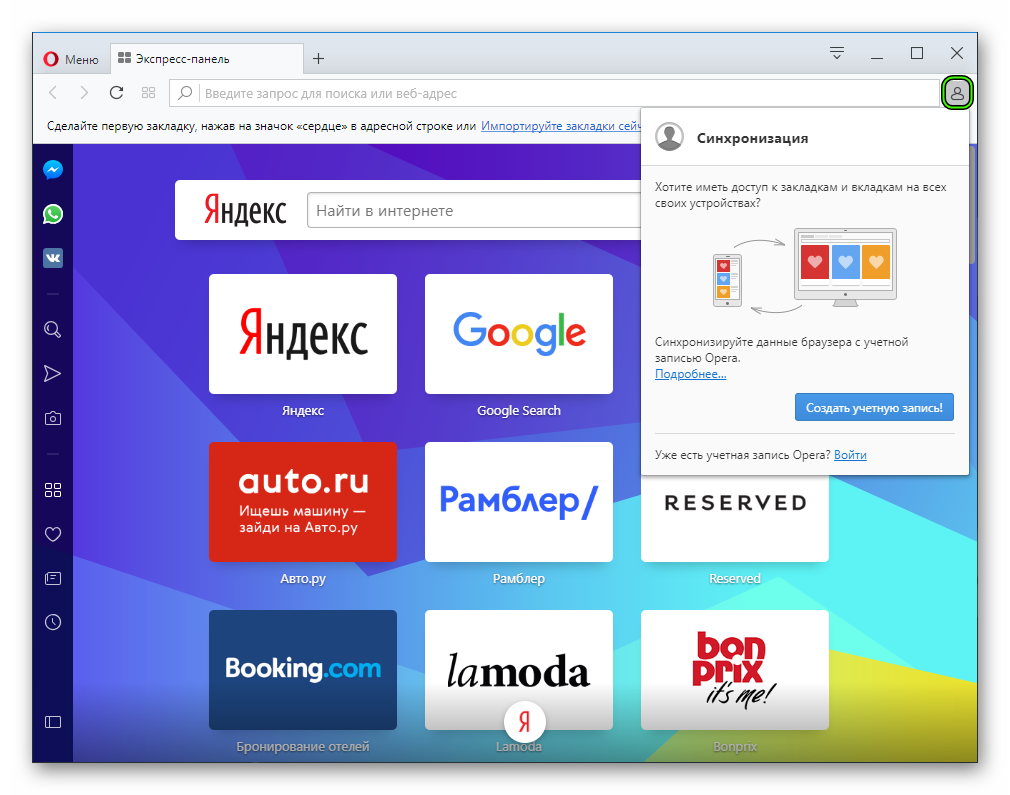
Между ПК и телефоном
Link распространяется на все стационарные и мобильные платформы, поэтому принципиальной разницы между последовательностью шагов нет. Чтобы как синхронизировать компьютерную Оперу с телефоном:
Для отключения синхронизации в браузере Opera достаточно выйти из созданного аккаунта и не авторизоваться на других платформах. Отдельной методологии нет, она, грубо говоря, и не требуется.
Подведем итоги
Линк – удобная функция интернет-обозревателя, которая позволяет хранить пароли, закладки и историю посещений на просторах облачного хранилища. Это гарантирует их сохранность в случае непредвиденных проблем на одной из актуальных платформ.
Источник
Image viewer dialog window
Loading image, please wait.
Как синхронизировать закладки и многое другое в Opera?
Когда вы переключаетесь между несколькими устройствами, вам нет необходимости беспокоиться о том, что вы можете потерять из виду ту или иную интересную веб-страницу.
C функцией синхронизации в браузерах Opera вы можете видеть ваши закладки, экспресс-панель, открывать вкладки с любого компьютера, а также с Android или iOS-девайса!
Прошел почти год с того момента, как мы представили синхронизацию в наших новых браузерах, и в одном из предыдущих постов мы рассказывали, как можно синхронизировать закладки в Opera. Сегодня мы хотели бы ответить на некоторые наиболее частые вопросы о синхронизации.
Что именно синхронизируется между моими устройствами?
С учетной записью в Opera вы можете синхронизировать ваши закладки, вкладки, экспресс-панель и многое другое!
В Opera для компьютеров:
Вы можете синхронизировать ваши закладки, историю, вкладки и экспресс-панель между вашим компьютером и мобильными устройствами. В дополнение, вы можете синхронизировать ваши настройки и пароли между компьютерами.
На Android:
В Opera для Android вы можете синхронизировать ваши закладки, вкладки, экспресс-панель и историю браузера.
В Opera Mini для Android можно синхронизировать закладки, открытые вкладки и экспресс-панель.
На iOS:
Если вы используете Opera Mini на iPhone или iPad, вы сможете синхронизировать закладки, вкладки и экспресс-панель.
Да, конечно. В вашем компьютере вы можете легко импортировать ваши закладки и другие данные со всех основных браузеров, включая Opera 12. Вот, как вы можете это сделать:
Вот и все! Вы найдете импортированные закладки в специальной папке Импортированные закладки в разделе закладок. Эта папка видна только в Opera для компьютеров, но как только вы переместите ваши импортированные закладки в Мои папки или Несортированные закладки, вы сможете просматривать их с любого устройства.
Как насчет Opera Link?
К сожалению, функция Opera Link была закрыта в декабре 2015 года. Так что убедитесь, что у вас установлена последняя версия браузера, чтобы начать синхронизировать!
Как я могу сохранить закладки, синхронизированные со старой учетной записью Opera Link?
Где я могу найти синхронизированные вкладки?
Вы можете найти ваши синхронизированные вкладки с помощью менеджера вкладок в браузере Opera.
Могу ли я войти в свою учетную запись не со своего компьютера или телефона?
Безусловно, и не важно где вы находитесь, вы всегда сможете найти ваши синхронизированные закладки, экспресс-панель и вкладки по ссылке https://sync.opera.com/web.
Возможна ли синхронизация в режиме реального времени?
Ваши действия на одном устройстве синхронизируются с вашим другим устройством за считанные секунды!
Если закладки синхронизируются между всеми устройствами, то экспресс-панель и вкладки синхронизируются с каждым отдельным устройством. Это позволяет вам иметь разные экспресс-панели и открытые вкладки на вашем компьютере и телефоне. Но вы по-прежнему можете открывать их с других ваших устройств. История вашего браузера синхронизируется между компьютером и Opera для Android, тогда как сохраненные пароли синхронизируются только между компьютерами.
Источник
Синхронизация браузера Опера
 Часто люди сталкиваются со следующей проблемой: нужно срочно выйти на связь в соц сети через мобильный телефон.
Часто люди сталкиваются со следующей проблемой: нужно срочно выйти на связь в соц сети через мобильный телефон.
А пароль в опере мало того, что не сохранён, но ещё и остался дома в блокноте или в одной из затерявшихся бумажек.
Чтобы избежать такой неприятной ситуации нужно обязательно синхронизировать оперу со своим мобильным телефоном или другим подручным устройством. А как синхронизировать оперу поэтапно мы рассмотрим в этой статье.
Синхронизация оперы на персональном компьютере
Вообще синхронизировать оперу на самом деле не сложно, с этим справится даже начинающий пользователь. Для правильной синхронизации разных устройств лучше воспользоваться следующим вариантом:
После запуска браузера наводим курсор мыши на специальный значок «Настройка начальной страницы», который находится в верхней правой части стартовой страницы.
Кликнув значок, мы открываем окно настроек, в котором можем изменить фон или сделать несколько незначительных действий, влияющих на внешнее оформление браузера. Также в окне (в правой нижней части) находим надпись «Перейти к настройкам браузера» и активируем её.

В этом случае автоматически перенаправляемся системой во внутреннее меню настроек, где выбираем раздел «Браузер».
В открывшемся окне оперы, в опере, опера сразу выделяет пункт «Синхронизация», а под ним следующую надпись: «Синхронизируйте данные браузера с учётной записью Opera», ещё ниже: кнопку «Вход» и ссылку «Подробнее».
В случае если Вы не зарегистрированы в браузере, то кликнув на «Вход», система автоматически предложит Вам пройти небольшую регистрацию в виде ввода почты, а также пароля. После регистрации можно спокойно проводить синхронизацию на своих устройствах. Для того чтобы синхронизировать закладки в опере, нужно всего – лишь зайти на зарегистрированный аккаунт с мобильного или планшета.
Также с помощью ссылки «Подробней» Вы можете детальней изучить как сам процесс регистрации на компьютерах или мобильных устройствах, так и наиболее частые вопросы, которые возникают у пользователей.
Чтобы успешно использовать синхронизированные устройства, сохранять пароли и важные вкладки воспользуйтесь следующим методом.
Для этого наводим курсор на логотип браузера, который находится в верхнем левом углу страницы. После нажатия кнопки мыши кликаем меню «Настройки», после чего автоматически перемещаемся в появившееся окно основных настроек.
Выставляем и активируем нужные пункты, после чего компьютер успешно синхронизирует работу устройств.
В активном окне выбираем раздел «Браузер» и выполняем идентичные действия.
Синхронизация вкладок
Меню основных настроек браузера можно вызвать нажатием горячих клавиш «Ctrl+F12» или одновременным нажатием «Alt+P», после чего снова открывается окно, как на изображении 3, выбирается раздел «Браузер» и совершаются все вышеописанные действия.
Активируя учётную запись на мобильном телефоне или другом устройстве, Вы автоматически синхронизируете с ним все активные вкладки стартовой страницы Вашего персонального компьютера, а также сохранённые пароли со своей учётной записью.
Проводим синхронизацию с компьютером через Андроид или другое мобильное устройство с поддержкой оперы
Создав учётную запись в браузере для Android, активные вкладки, пароли и т.д. синхронизируются следующим образом:
Воспользовавшись браузером Опера Мини для iOS, данное меню Вы тоже можете найти аналогичным способом:
Также активировав экспресс панель, можно кликнуть на ярлычок закладок и приступить к созданию учётной записи.
Важно! Для того чтобы синхронизировались данные в хроме и опере нужно использовать следующие программы: LastPass для паролей и XMarks для активных закладок браузера.
Воспользовавшись данным свойством оперы, Вы сможете связываться со своими собеседниками в любой точке, требующей лишь наличие сети интернет, но пароли и другую важную информацию лучше на будущее записывать в блокнот.
Источник
Как синхронизировать Opera GX с Chrome?
Как синхронизировать Opera между устройствами?
Как синхронизировать данные Opera между Android и ПК без входа в систему
Как мне синхронизировать мою учетную запись Opera?
Для этого сначала войдите в свою учетную запись Opera, а затем:
Как импортировать пароли из Opera в Chrome?
Если вам нужно, в Chrome перейдите к chrome: // settings / passwords, щелкните меню кебаба (3 вертикальные точки) справа от «Сохраненных паролей» и экспортируйте свои пароли в файл CSV. Затем в Opera перейдите к тому же месту и импортируйте файл csv.
Как включить синхронизацию в Chrome?
Войдите и включите синхронизацию
Опера лучше Хрома?
Chrome — прекрасный выбор для большинства людей. … Поскольку Opera построена на движке Chromium, она может использовать множество расширений и надстроек, разработанных для Chrome, но это также снижает нагрузку на память вашего устройства. Кроме того, его турбо-функция может ускорить просмотр веб-страниц за счет сжатия данных, найденных на веб-сайтах.
Как мне войти в мою Opera GX?
Как мне войти в свою учетную запись Opera с помощью браузера?
Как я могу увидеть сохраненные пароли в Opera GX?
Перейдите в раздел «Настройки» и прокрутите вниз до «Дополнительно», чтобы получить доступ к дополнительным параметрам. В разделе автозаполнения выберите параметр «Пароли». Сохраненные пароли Opera также будут иметь возможность просмотреть их и просмотреть подробности / удалить.
Могу ли я иметь две учетные записи на сайте Opera News Hub?
В поисковой системе Google введите Opera New Hub и нажмите внизу поиска. У вас будет два варианта входа в систему, как показано выше. Нажмите «Войти через Google», затем перейдите к добавлению категории статьи, выбрав вариант, отличный от варианта в категории (1). Теперь у вас есть две учетные записи в качестве создателя центра новостей.
Как мне синхронизировать мой браузер?
Хром. Google Chrome позволяет синхронизировать данные вашего браузера с вашей учетной записью Google. Чтобы настроить это, нажмите кнопку меню Chrome и выберите «Войти в Chrome». Вы можете управлять синхронизацией данных браузера, открыв экран «Настройки» и щелкнув «Дополнительные параметры синхронизации» в разделе «Вход».
Opera безопаснее Chrome?
Если у вас нет проблем с тем, что Google знает о вас даже больше, чем они уже знают, или вы предпочитаете интерфейс Google, то я предлагаю Chrome, потому что у них есть ресурсы и опыт для создания хорошего и безопасного продукта. Или, если вы предпочитаете поддержать маленького парня, Opera — тоже хороший выбор. … Это уже не безопасно.
Где мои пароли сохраняются в Chrome?
Коснитесь трех точек в правом верхнем углу приложения Chrome. Коснитесь Настройки. Выберите пароли. Появится список сохраненных паролей с указанием соответствующего веб-сайта и имени пользователя.
Отправляет ли Opera данные в Google?
Политика конфиденциальности Opera гласит: «Некоторые сторонние сайты могут отслеживать трафик данных от наших продуктов и услуг, например количество посещений и используемые условия поиска». Однако, если IP-адрес передается в Google, он может отслеживать пользователей.
Стоит ли включать синхронизацию в Google Chrome?
Синхронизация данных Chrome позволяет легко переключаться между несколькими устройствами или на новое устройство. Вам не нужно копаться в своих данных на других устройствах только для простой вкладки или закладки. … Если вы опасаетесь, что Google читает ваши данные, вам следует использовать кодовую фразу для синхронизации для Chrome.
Автоматическая синхронизация должна быть включена или выключена?
Отключение автосинхронизации для сервисов Google сэкономит заряд батареи. В фоновом режиме службы Google общаются и синхронизируются с облаком.
Как включить синхронизацию?
Синхронизируйте свою учетную запись вручную
Источник
Как синхронизировать Оперу на разных устройствах
Защита и сохранность персональных данных – важная задача для каждого пользователя. Разработчики различного ПО это прекрасно понимают, поэтому регулярно внедряют новый функционал в свои детища. Сегодня мы поговорим о том, что такое синхронизация в Опере. В процессе повествования мы также рассмотрим несколько способов достижения желаемого на разных устройствах.
Инструкция
В Opera Software понимают важность сохранности данных каждого участника системы, поэтому в обновленных версиях браузера реализована функция Link. Она предусматривает создание учетной записи, которая оперативно соберет всю необходимую информацию у копии ПО и перенаправит ее в облачное хранилище.
Существует несколько способов синхронизации Оперы на разных компьютерах, мы же рассмотрим наиболее простые и быстрые.
Между компьютерами
Для начала рассмотрим процедуру наладки функции Opera Link. Пошаговая инструкция по претворению задуманного в жизнь представлена ниже:
- Запускаем браузер и кликаем по главной кнопке в левом верхнем углу экрана.
- В новом окне кликаем на вкладку «Синхронизация».

- В контекстном меню справа кликаем на кнопку «Создать учетную запись».
- Вписываем необходимую информацию в соответствующие поля (e-mail, пароль, логин).
- Жмем на «Выбрать…».
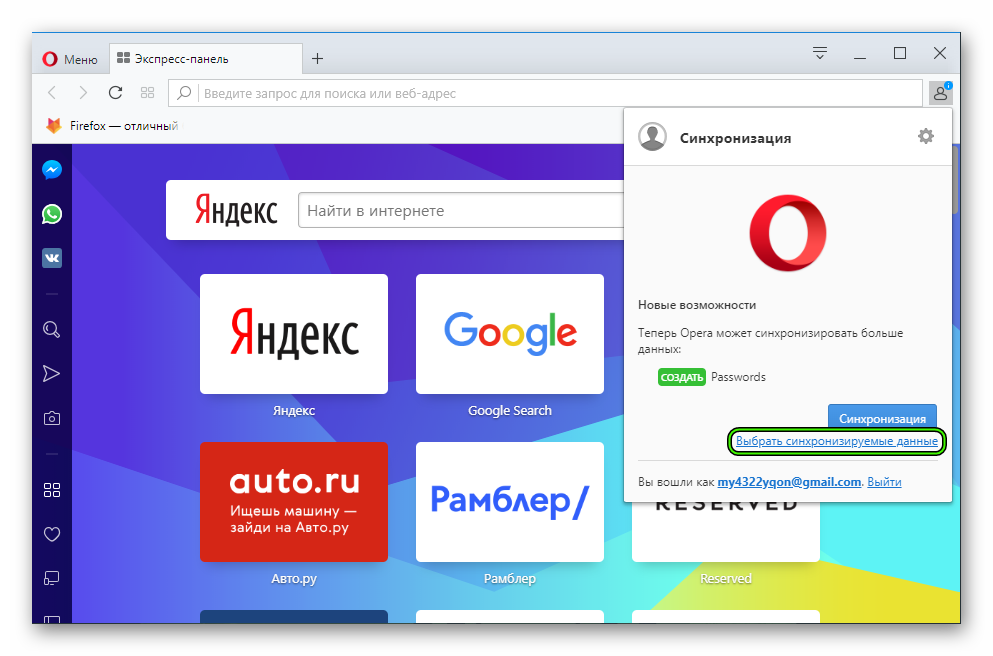
- Отмечаем желаемые пункты
- Подтверждаем серьезность намерений и завершаем процедуру.
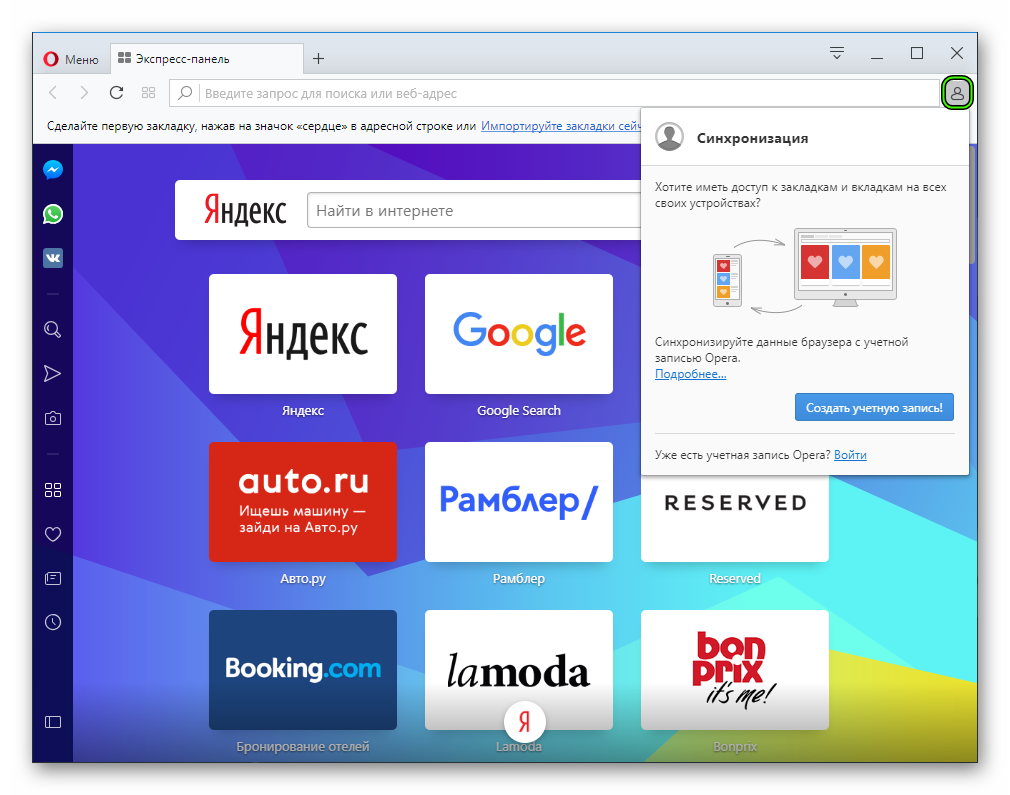
Открыть окно входа получится и иным способом. Достаточно кликнуть на иконку в виде человеческого профиля правее адресной строки.
Между ПК и телефоном
Link распространяется на все стационарные и мобильные платформы, поэтому принципиальной разницы между последовательностью шагов нет. Чтобы как синхронизировать компьютерную Оперу с телефоном:
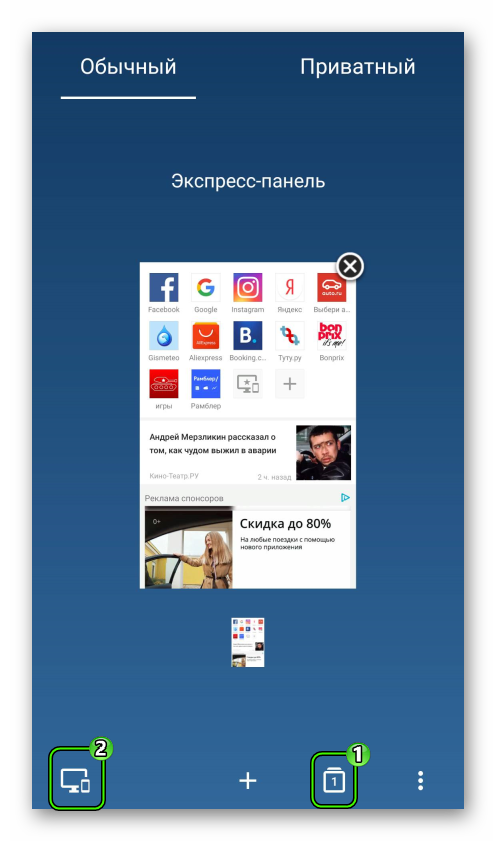
- Запускаем мобильную версию браузера на вашем девайсе.
- Открываем окно переключения вкладок.
- Тапаем по левой иконке.
- Вводим регистрационные данные.
Для отключения синхронизации в браузере Opera достаточно выйти из созданного аккаунта и не авторизоваться на других платформах. Отдельной методологии нет, она, грубо говоря, и не требуется.
Подведем итоги
Линк – удобная функция интернет-обозревателя, которая позволяет хранить пароли, закладки и историю посещений на просторах облачного хранилища. Это гарантирует их сохранность в случае непредвиденных проблем на одной из актуальных платформ.
Подключение устройств к сервису «Мой Flow»
При первом запуске Opera Touch и «Мой Flow» запускается процесс подключения. Если вы хотите повторно подключить телефон или создать новое подключение, выполните приведенные ниже шаги.
Для подключения к сервису «Мой Flow» путем сканирования QR-кода:
- В Opera Touch на телефоне коснитесь
 и коснитесь Settings (Настройки).
и коснитесь Settings (Настройки). - Во вкладке Connection (Подключение) коснитесь Connect to computer (Подключиться к компьютеру) .
- Коснитесь Scan QR Code (Сканировать QR-код) (на ваш телефон может поступить запрос на разрешение доступа к камере для Opera Touch).
- В браузере Opera на своем компьютере откройте «Мой Flow» на боковой панели Opera и нажмите Connect Your Phone (Подключить ваш телефон) , чтобы открыть QR-код.
- Отсканируйте отображенный QR-код вашим телефоном. Будет выполнено соединение телефона и компьютера.
Если у вас не получается просканировать QR-код, вы можете ввести код соединения вручную для подключения к сервису «Мой Flow».
Для подключения к сервису «Мой Flow» с использованием кода соединения:
- В Opera Touch на телефоне коснитесь
 и коснитесь Settings (Настройки).
и коснитесь Settings (Настройки). - Во вкладке Connection (Подключение) коснитесь Connect to computer (Подключиться к компьютеру) .
- В браузере Opera на своем компьютере откройте «Мой Flow» на боковой панели Opera и нажмите Connect Your Phone (Подключить ваш телефон) .
- Под появившимся QR-кодом нажмите Manually enter connection code (Ввести код соединения вручную).
- На телефоне коснитесь Scan QR Code (Сканировать QR-код) (может поступить запрос на разрешение доступа к камере для Opera Touch).
- Коснитесь Type the connection code (Ввести код соединения) и наберите код, полученный в Opera на компьютере.
- Коснитесь кнопки Enter (Ввод). Будет выполнено соединение телефона и компьютера.
Если вам не удалось подключиться с использованием обоих методов, обновите панель «Мой Flow» в браузере Opera на компьютере, чтобы получить новый QR-код или код соединения.
Как мне отключить телефон от сервиса «Мой Flow»?
Отключив телефон, вы лишитесь доступа к содержимому хранилища «Мой Flow». Содержимое из хранилища «Мой Flow» при этом не удаляется и остается доступным для других подключенных устройств. Все материалы, отправленные с отключаемого телефона, остаются в хранилище «Мой Flow».
Чтобы отключить телефон от сервиса «Мой Flow»:
- Коснитесь
 и коснитесь Settings (Настройки).
и коснитесь Settings (Настройки). - Во вкладке Connection (Подключение) коснитесь Reset connection (Сброс подключения) .
- В окне подтверждения коснитесь Reset (Сброс) .
Если вы захотите снова подключить устройство, выполните повторно процесс подключения .
- В Opera Touch на телефоне коснитесь
 и коснитесь Settings (Настройки).
и коснитесь Settings (Настройки). - Во вкладке Connection (Подключение) коснитесь Connect to computer (Подключиться к компьютеру) .
- Коснитесь Scan QR Code (Сканировать QR-код) (на ваш телефон может поступить запрос на разрешение доступа к камере для Opera Touch).
- В браузере Opera на своем компьютере откройте «Мой Flow» на боковой панели Opera и нажмите Connect Your Phone (Подключить ваш телефон) , чтобы открыть QR-код.
- Отсканируйте отображенный QR-код вашим телефоном. Будет выполнено соединение телефона и компьютера.
- В Opera Touch на телефоне коснитесь
 и коснитесь Settings (Настройки).
и коснитесь Settings (Настройки). - Во вкладке Connection (Подключение) коснитесь Connect to computer (Подключиться к компьютеру) .
- В браузере Opera на своем компьютере откройте «Мой Flow» на боковой панели Opera и нажмите Connect Your Phone (Подключить ваш телефон) .
- Под появившимся QR-кодом нажмите Manually enter connection code (Ввести код соединения вручную).
- На телефоне коснитесь Scan QR Code (Сканировать QR-код) (может поступить запрос на разрешение доступа к камере для Opera Touch).
- Коснитесь Type the connection code (Ввести код соединения) и наберите код, полученный в Opera на компьютере.
- Коснитесь кнопки Enter (Ввод). Будет выполнено соединение телефона и компьютера.
- Коснитесь
 и коснитесь Settings (Настройки).
и коснитесь Settings (Настройки). - Во вкладке Connection (Подключение) коснитесь Reset connection (Сброс подключения) .
- В окне подтверждения коснитесь Reset (Сброс) .
Значения могут быть незначительно превышены, если браузер считает, что это необходимо для корректного отображения страницы. Но мы можем запретить ему это делать, включив опцию «Жёсткое ограничений». Однако в таком случае стабильная работа не гарантируется. К сожалению, браузер всё равно не будет закрываться без вкладок по умолчанию остаётся экспресс-панель, от которой отказаться нельзя. В случае если у вас установлена новая версия, то путь несколько укорачивается, так как в изначально выпадающем меню уже есть пункт О программе , минуя Справку.
Как удалить учетную запись в опере? Ответы на вопросы
А ниже укажите максимальную скорость для Opera GX. Данные о загрузке и потреблении трафика можно посмотреть в этом же блоке ниже. Следующий блок — RAM Limiter (настройка ОЗУ). Включите настройки памяти и ниже выберите количество, которое может использовать браузер.

Мнение эксперта
Логинов Александр Евгеньевич, специалист по вопросам мобильной связи и интернета
Если у вас что-то не получается освоить самостоятельно, задавайте вопросы мне!
Задать вопрос эксперту
Например, можно установить расширение Translator, которое автоматически переводит выделенный или введённый текст, а также активную страницу. Если вам нужна дополнительная консультация, пишите мне!
Скачать Опера для Windows 7, 8, 10 бесплатно: как установить, настроить и удалить
- Открываем браузер Опера
- На сайте с которого нужно выйти, нажимаем в адресной строке значок замочка
- Нажимаем Готово и обновляем страницу
связанные с вашим сайтом
Чтобы не рисковать своей безопасностью, рекомендуем скачивать программы только с официальных сайтов. Загружать Opera GX нужно по этой ссылке: https://www.opera.com/ru/gx. Откройте раздел Мой компьютер , перейдите на диске где хранятся системные файлы обычно это диск С , в папке Program Files откройте папку Opera и найдите файл opera_autoupdate. Установочный файл можно скачать как с официального сайта, так и с любого другого, предлагающего программное обеспечение на бесплатной основе.
Настройка игрового режима: управление процессором, ОЗУ и сетью
Панель GX Control — ключевая функция Opera GX. Она позволяет определить, какие ресурсы CPU, RAM и подключения к сети разрешено использовать браузеру. GX Control доступна для настройки на боковой панели Opera. Она состоит из трёх разделов:
- Ограничитель сети — указываем максимальную пропускную способность.
- Ограничитель RAM — указываем в процентах, сколько памяти может использовать браузер.
- Ограничитель CPU — указываем в процентах, какую мощность процессора будет использовать браузер.
Значения могут быть незначительно превышены, если браузер считает, что это необходимо для корректного отображения страницы. Но мы можем запретить ему это делать, включив опцию «Жёсткое ограничений». Однако в таком случае стабильная работа не гарантируется.

Ставим жёсткое ограничение памяти, которое браузер не будет превышать

Мнение эксперта
Логинов Александр Евгеньевич, специалист по вопросам мобильной связи и интернета
Если у вас что-то не получается освоить самостоятельно, задавайте вопросы мне!
Задать вопрос эксперту
Нужно зайти на официальный сайт компании Opera, войти под учетными данными пользователя, которого нужно удалить, зайти в настройки учетной записи и нажать красную кнопку Удалить учетную запись. Если вам нужна дополнительная консультация, пишите мне!
Как создать учетную запись в Opera. Как синхронизировать Оперу на разных устройствах
- Нажимаем на значок Opera в левом верхнем углу и переходим в «Настройки» (можно использовать сочетание Alt+P).
- Среди основных настроек находим раздел «Оформление».
- В нём кликаем по ссылке «Настроить шрифты».
- Выбираем размер букв по умолчанию и минимальный размер, а также гарнитуру для стандартного шрифта, шрифта с засечками и без засечек, моноширинного шрифта.
Настройка GX Corner
GX Corner — специальная страница для геймеров. На ней представлены 4 секции:
Особых возможностей для настройки здесь пока нет. Можно выбрать платформы, для которых отображаются релизы и спецпредложения, а также отключить показ отдельных секций — за исключением новостной ленты. Блоком с новостями управлять нельзя. Он формируется автоматически, мы можем лишь выбрать язык публикаций и отсортировать их по тематике.

Важный вопрос, который возникает у пользователей, — как убрать GX Corner, если не пользуешься его возможностями. Проблема в том, что этот раздел всегда открыт. Если закрыть все вкладки, то браузер не завершит работу, а останется открытым на GX Corner. Решением станет перенос этого раздела в боковое меню.
Раздел пропадёт из окна Opera и останется в виде иконки в боковом меню. К сожалению, браузер всё равно не будет закрываться без вкладок — по умолчанию остаётся экспресс-панель, от которой отказаться нельзя.
Для отключения синхронизации в браузере Opera достаточно выйти из созданного аккаунта и не авторизоваться на других платформах. Отдельной методологии нет, она, грубо говоря, и не требуется. большое количество доступных расширений и плагинов некоторые относят к числу недостатков, так как они способствуют перегруженности операционной системы и как следствие замедлению некоторых процессов. Если по-простому, то вы можете включить чужой компьютер, открыть браузер, ввести свой логин и пароль, и получить ту Оперу, с которой работали у себя дома.
Скачать Browser Opera для компьютера Windows 11, 10, 8, 7, XP
Отзывы о браузере
Браузер Опера — оптимальный вариант для работы и отдыха. Работает быстро, отлично синхронизируется на разных устройствах, имеет массу «фишек» для персонализации и тюнинга «под себя». Мне нравится, что разработчики уделяют большое внимание безопасности пользователей

Ваша работа, ваш компьютер и даже программы, которыми вы пользуетесь, — это продолжение вашего характера. Я работаю только с браузером Opera. Он стабилен — я не переживаю, о том, что он может зависнуть в неподходящий момент, быстр и экономит заряд ноутбука. На телефоне — синхронизированный Opera Mobile, который блокирует рекламу и комфортен для чтения
Опера Мобайл стала для меня синонимом слова «Интернет». Потому что и я выхожу в Сеть, в основном, с телефона. Это сознательный выбор, я перебробовал все известные браузеры. У Оперы лучшая скорость, удобные экспресс-панели и закладки, полезный инструмент для экономии заряда батареи
Новая Опера для Windows — это как возвращение давней возлюбленной. Я-то по ней фанател еще в 2000-х. В последних релизах разработчики смогли вновь порадовать и вернуть былую славу Оперы. Удачно внедрена функция бесплатного VPN, оптимально настроена защита личных данных, встроенный блокировщик рекламы. Очень удачный браузер!
Скачать Опера 2023 русская версия бесплатно
В последнем окне видно, что синхронизируется вся информация, которая была выбрана при установках на компьютере.

Мнение эксперта
Логинов Александр Евгеньевич, специалист по вопросам мобильной связи и интернета
Если у вас что-то не получается освоить самостоятельно, задавайте вопросы мне!
Задать вопрос эксперту
Основные данные Оперы, включая Экспресс-панель, закладки, пароли и многое другое, передаются в удаленное хранилище, и периодически будут синхронизироваться с браузером того устройства, на котором вы будете заходить в свою учетную запись. Если вам нужна дополнительная консультация, пишите мне!
Opera GX — настройка и отзывы.
Содержание статьи:
- 1 Скачать Опера для Windows 7, 8, 10 бесплатно: как установить, настроить и удалить
- 2 Настройка игрового режима: управление процессором, ОЗУ и сетью
- 3 Как создать учетную запись в Opera. Как синхронизировать Оперу на разных устройствах
- 4 Настройка GX Corner
- 5 Скачать Browser Opera для компьютера Windows 11, 10, 8, 7, XP
- 5.1 Отзывы о браузере
- 6 Opera GX — настройка и отзывы.
Чтобы прокомментировать или ответить, прокрутите страницу вниз ⤓
Оцените, пожалуйста, публикацию:
![]() Загрузка…
Загрузка…
Защита и сохранность персональных данных – важная задача для каждого пользователя. Разработчики различного ПО это прекрасно понимают, поэтому регулярно внедряют новый функционал в свои детища. Сегодня мы поговорим о том, что такое синхронизация в Опере. В процессе повествования мы также рассмотрим несколько способов достижения желаемого на разных устройствах.
Содержание
- Инструкция
- Между компьютерами
- Между ПК и телефоном
- Подведем итоги
Инструкция
В Opera Software понимают важность сохранности данных каждого участника системы, поэтому в обновленных версиях браузера реализована функция Link. Она предусматривает создание учетной записи, которая оперативно соберет всю необходимую информацию у копии ПО и перенаправит ее в облачное хранилище.
Существует несколько способов синхронизации Оперы на разных компьютерах, мы же рассмотрим наиболее простые и быстрые.
Между компьютерами
Для начала рассмотрим процедуру наладки функции Opera Link. Пошаговая инструкция по претворению задуманного в жизнь представлена ниже:
- Запускаем браузер и кликаем по главной кнопке в левом верхнем углу экрана.
- В новом окне кликаем на вкладку «Синхронизация».

- В контекстном меню справа кликаем на кнопку «Создать учетную запись».
- Вписываем необходимую информацию в соответствующие поля (e-mail, пароль, логин).
- Жмем на «Выбрать…».
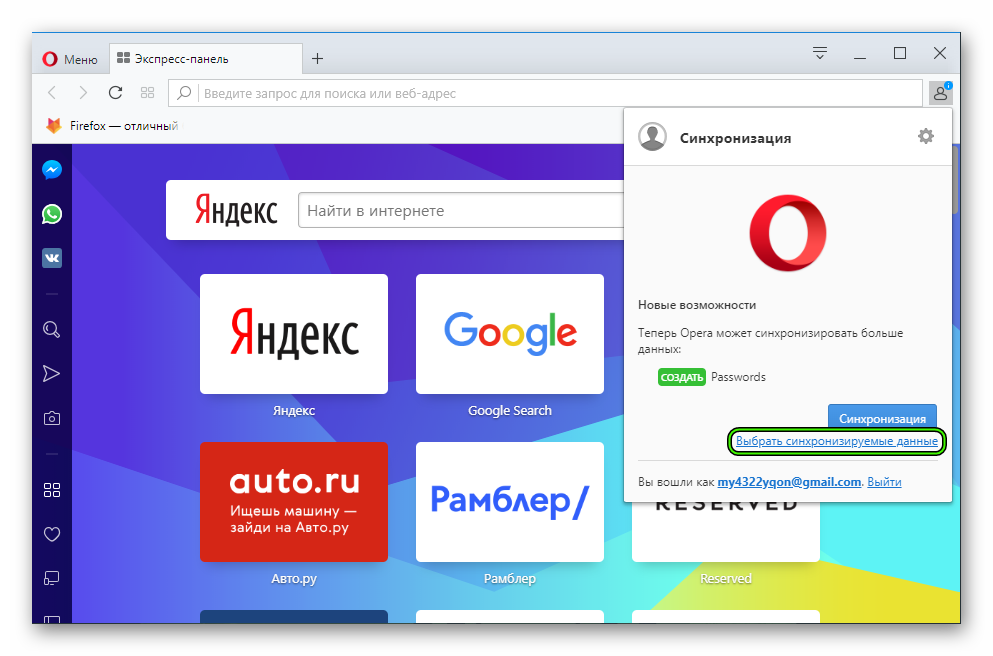
- Отмечаем желаемые пункты
- Подтверждаем серьезность намерений и завершаем процедуру.
Открыть окно входа получится и иным способом. Достаточно кликнуть на иконку в виде человеческого профиля правее адресной строки.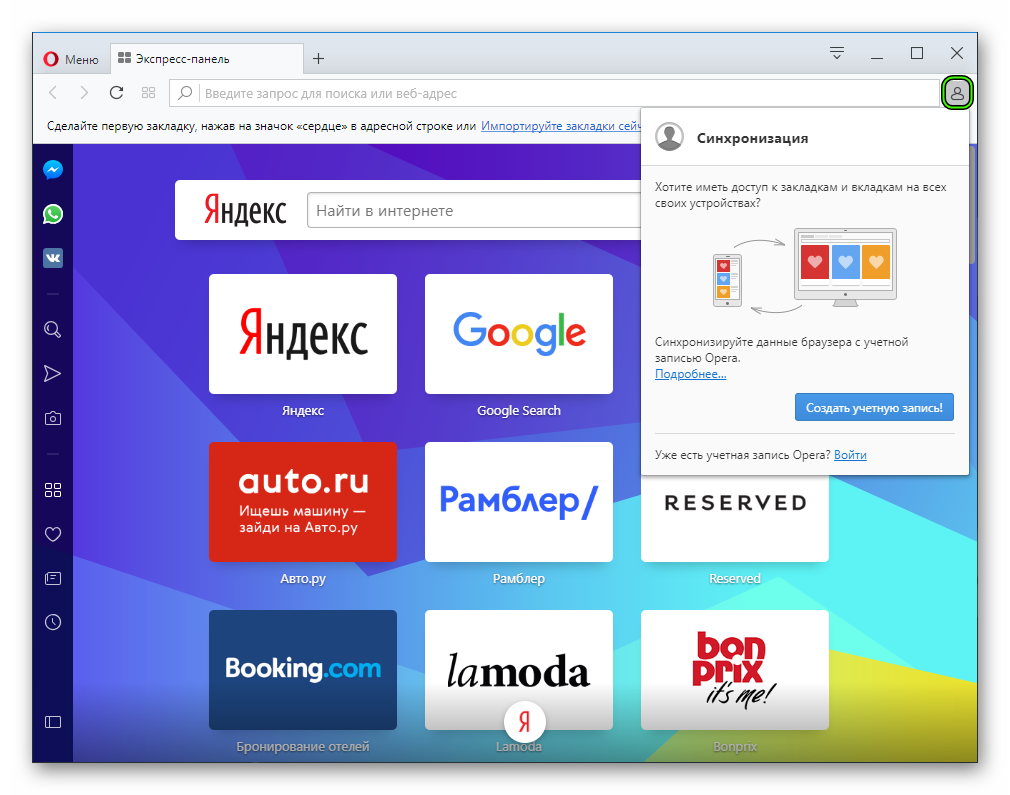
Между ПК и телефоном
Link распространяется на все стационарные и мобильные платформы, поэтому принципиальной разницы между последовательностью шагов нет. Чтобы как синхронизировать компьютерную Оперу с телефоном:
- Запускаем мобильную версию браузера на вашем девайсе.
- Открываем окно переключения вкладок.
- Тапаем по левой иконке.
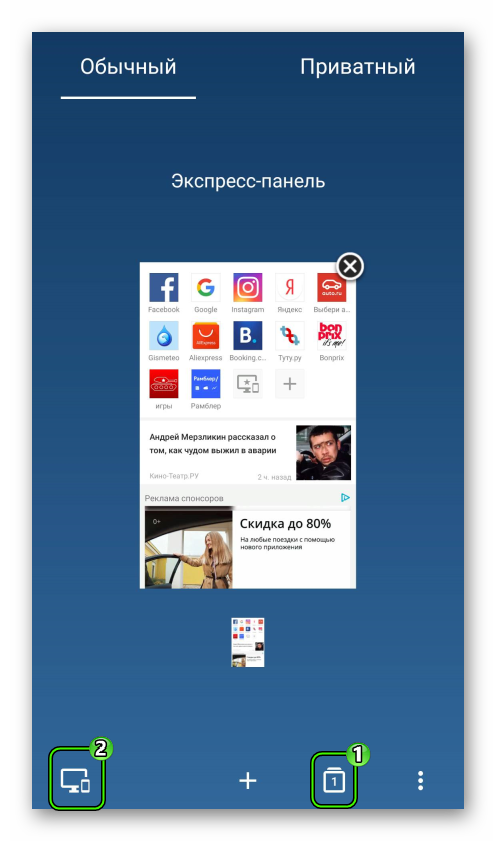
- Вводим регистрационные данные.
Для отключения синхронизации в браузере Opera достаточно выйти из созданного аккаунта и не авторизоваться на других платформах. Отдельной методологии нет, она, грубо говоря, и не требуется.
Подведем итоги
Линк – удобная функция интернет-обозревателя, которая позволяет хранить пароли, закладки и историю посещений на просторах облачного хранилища. Это гарантирует их сохранность в случае непредвиденных проблем на одной из актуальных платформ.

Как начать синхронизацию с Opera GX?
Новая версия флагманского браузера Opera для Android поставляется с полностью переработанная функция синхронизации который использует прямое сканирование QR-кода, чтобы установить бесшовное соединение между Opera на устройстве Android и браузером Opera для настольных компьютеров в Windows, MacOS или Linux.
Теперь пользователи могут перейти к opera.com/connect на своем компьютере или планшете и отсканируйте отображаемый там QR-код с помощью считывателя QR-кодов в Opera для Android. Затем функция Sync синхронизирует все их пароли, закладки, номера быстрого набора, набранную историю просмотров и открытые вкладки, а также недавно интегрированный Flow.
Как синхронизировать Оперу на разных устройствах
Защита и сохранность персональных данных – важная задача для каждого пользователя. Разработчики различного ПО это прекрасно понимают, поэтому регулярно внедряют новый функционал в свои детища. Сегодня мы поговорим о том, что такое синхронизация в Опере. В процессе повествования мы также рассмотрим несколько способов достижения желаемого на разных устройствах.
В Opera Software понимают важность сохранности данных каждого участника системы, поэтому в обновленных версиях браузера реализована функция Link. Она предусматривает создание учетной записи, которая оперативно соберет всю необходимую информацию у копии ПО и перенаправит ее в облачное хранилище.
Существует несколько способов синхронизации Оперы на разных компьютерах, мы же рассмотрим наиболее простые и быстрые.
Между компьютерами
Для начала рассмотрим процедуру наладки функции Opera Link. Пошаговая инструкция по претворению задуманного в жизнь представлена ниже:
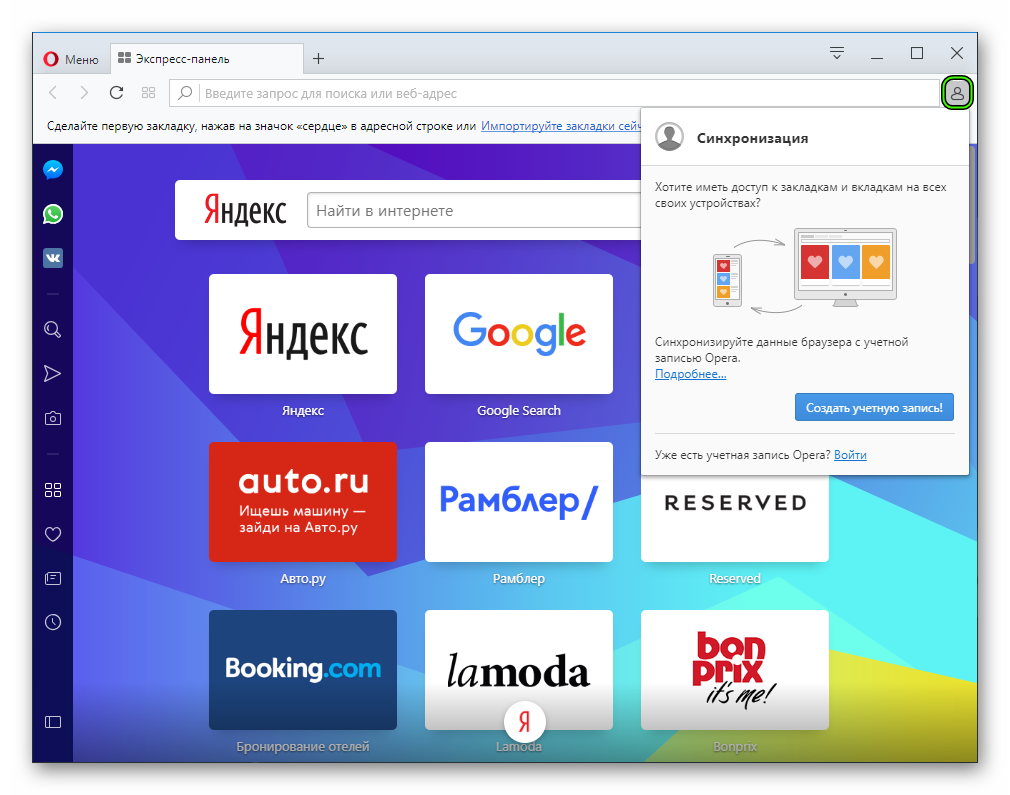
Открыть окно входа получится и иным способом. Достаточно кликнуть на иконку в виде человеческого профиля правее адресной строки.
Между ПК и телефоном
Link распространяется на все стационарные и мобильные платформы, поэтому принципиальной разницы между последовательностью шагов нет. Чтобы как синхронизировать компьютерную Оперу с телефоном:
Для отключения синхронизации в браузере Opera достаточно выйти из созданного аккаунта и не авторизоваться на других платформах. Отдельной методологии нет, она, грубо говоря, и не требуется.
Шаг 1 – регистрируем учетную запись в Опера
Регистрация своей учетной записи займет всего несколько секунд. Как синхронизировать Opera – спрашивают многие пользователи браузера. Для начала нужно зарегистрироваться, и мы покажем как:
- Делаем это через компьютер, такой вариант самый простой.
- Заходим в браузер и ищем кнопку синхронизации, которая расположилась в правой стороне адресной строки.
- Кликаем по ней и вас сразу переносить на создание учетной записи.
- Теперь вам нужно ввести адрес почтового ящика, придумать пароль и подтвердить, что вы человек вводом капчи.
- Если вы все-таки воспользовались версией для Андроида, то нужно зайти в настройки браузера с помощью кнопки «О» и выбрать нужный пункт.
Как перенести закладки и Пароли с Google Chrome в Opera GX?
Зайдите в настройки Opera и выберите раздел Браузер. В строке Браузер по умолчанию кликните на Импорт закладок и настроек. Выберите браузер, с которого вы хотели бы произвести импорт, и нажмите Импортировать.
В Opera нажмите на красную кнопку в левом верхнем углу, затем выберите пункт Настройки – Импорт и экспорт – Экспортировать закладки как HTML. Появится окно, в котором просто укажите место для сохранения файла с закладками, укажите имя для файла и нажмите кнопку Сохранить. Переходим в Google Chrom.
Как мне синхронизировать мой браузер?
Хром. Google Chrome позволяет синхронизировать данные вашего браузера с вашей учетной записью Google. Чтобы настроить это, нажмите кнопку меню Chrome и выберите «Войти в Chrome». Вы можете управлять синхронизацией данных браузера, открыв экран «Настройки» и щелкнув «Дополнительные параметры синхронизации» в разделе «Вход».
Если у вас нет проблем с тем, что Google знает о вас даже больше, чем они уже знают, или вы предпочитаете интерфейс Google, то я предлагаю Chrome, потому что у них есть ресурсы и опыт для создания хорошего и безопасного продукта. Или, если вы предпочитаете поддержать маленького парня, Opera — тоже хороший выбор. … Это уже не безопасно.
Как подключить opera gx к телефону
Компания Opera, пожалуй, является единственным разработчиком, представившим веб-браузер, ориентированный на геймеров — Opera GX. На настольных компьютерах эта версия известного всем браузера отличается рядом интересных функций, например, возможностью ограничения потребляемых ресурсов, интеграцией тематических новостных лент, интересным дизайном и прочими особенностями, которые, по данным компании, привлекли около 9 миллионов пользователей.
реклама
На мобильных устройствах браузера Opera GX не было, серьезное упущение, мобильный гейминг прогрессирует и наверняка многие любители игр, использующие Opera GX на ПК, хотели бы увидеть браузер и на своем игровом смартфоне или планшете. Теперь такая возможность есть.
Opera GX
Версия: 1.3.6
Последнее обновление программы в шапке: 16.10.2021

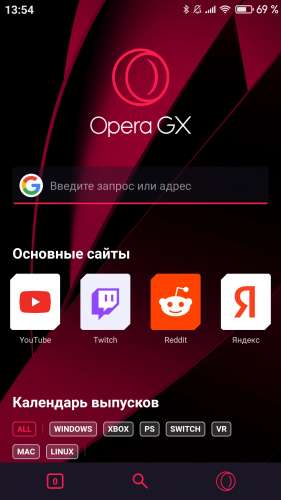
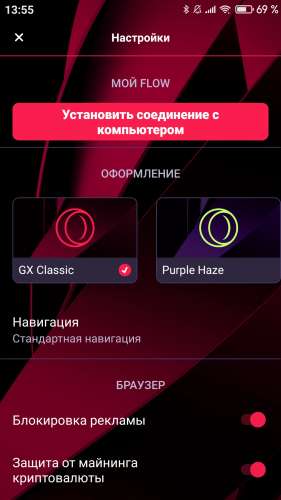

Краткое описание:
Первый в мире мобильный гейминг-браузер для Android.
Описание:
Opera GX Mobile: ключевые функции.
Кроме специфичного «геймерского» дизайна с поддержкой различных цветовых тем, Opera GX Mobile может предложить ряд уникальных функций. Во-первых вы получаете удобную навигацию в кнопкой быстрого действия и виброоткликом. Во-вторых, вам доступна синхронизация настольной и мобильной версии браузера с помощью функции Мой Flow — вы можете обмениваться заметками, видео, игровым контентом, например прохождениями уровней и созданными персонажами между вашими устройствами. Наконец, вы получаете мгновенный доступ к GX Corner — единому пространству для новостей игрового мира, скидок на популярные игры и календаря игровых релизов.
GX Corner — простой доступ к игровой индустрии.
Стильный дизайн и удобная навигация.
Уникальный красочный дизайн GX вдохновлен играми. Обычно мобильные браузеры не могут похвастаться большим разнообразием цветовых схем и не пытаются соответствовать предпочтениям пользователей. В Opera GX Mobile все по-другому: вы можете выбрать одну из нескольких доступных тем, таких как GX Classic, Ultra Violet, Purple Haze и White Wolf.
Управление одной рукой с виброоткликом.
В Opera GX Mobile вы можете выбирать между стандартной навигацией и кнопкой быстрого действия. Кнопка быстрого действия разделена на две секции: нижний ряд позволяет выполнять поиск, открывать и закрывать вкладки, а верхний ряд представляет собой импровизированную панель вкладок. Кнопка быстрого действия всегда находится в зоне досягаемости ваших пальцев и отвечает на ваши действия вибрацией — очень удобно, когда вы пользуетесь браузером в движении. Opera GX Mobile поддерживают функцию Мой Flow, которая позволяет синхронизировать данные между настольной и мобильной версии браузера, просто отсканировав QR-код, отображаемый на компьютере, с помощью смартфона. Зашифрованное пространство Мой Flow можно использовать для обмена ссылками, файлами видеороликам на YouTube, фотографиями и игровым контентом. Вы также можете отправлять файлы размером до 10 мегабайт — этого достаточно, чтобы поделиться прохождениями или созданными игровыми персонажами.
Среди других Opera GX Mobile, о которых следует упомянуть: встроенный блокировщик рекламы, средство блокировки диалоговых окон использования cookie и защита от майнинга криптовалют на устройстве.
Браузер Opera имеет функцию, которая позволяет синхронизировать данные браузера, такие как закладки, история и т. Д., На разных устройствах. Однако нам нужно убедиться, что два устройства подключены к одной и той же учетной записи. Мы можем либо зарегистрировать учетную запись Opera, либо использовать метод входа в систему с помощью QR-кода. Закладки или избранное легко синхронизируются между Opera Mobile и компьютером Opera.
Когда дело доходит до области просмотра, поддержка нескольких устройств, вероятно, является одной из функций, которая находится на вершине списка приоритетов почти каждого пользователя.
Причина кросс-девайсной поддержки тоже не является секретом. Из его названия видно, что он позволяет синхронизировать данные вашего браузера на всех связанных устройствах.
Это дает вам возможность получить доступ к своим закладкам, сохраненным паролям, истории и другим связанным данным с любого из ваших связанных устройств. Вам нужно только войти в одну и ту же учетную запись на всех этих устройствах, и ваши данные будут упорядочены и доступны на всех из них.
Но именно здесь дела у некоторых пользователей начинают ухудшаться, поскольку они считают этот элемент создания учетной записи серьезным риском для конфиденциальности.
Что ж, когда дело доходит до Opera, вам не нужно беспокоиться об этом, поскольку браузер позволяет синхронизировать закладки, даже если у вас нет учетной записи Opera. Все это возможно благодаря новой функциональности QR-кода.
Таким образом, помимо простого подхода к созданию учетной записи, вы также можете синхронизировать закладки между Opera Computer и Mobile с помощью этой функции QR-кода.
Связанный: Как импортировать и экспортировать закладки в браузере Opera?
Что касается этого руководства, мы сосредоточимся на обоих этих методах. Вы можете попробовать тот, который соответствует вашим требованиям.
Вход и синхронизация с помощью QR-кода
Начиная с Opera Mobile v60 и Opera Web v71, вы могли синхронизировать все данные Opera напрямую, отсканировав QR-код, даже без необходимости создавать учетную запись.
Функция QR-кода создаст зеркальную копию ваших закладок, быстрого набора и открытых вкладок на вашем ПК. Когда вы сканируете этот код на своем смартфоне, браузер воссоздает эти данные точно так, как они были на вашем компьютере.
Вот шаги, чтобы войти в систему и синхронизировать браузер Opera с помощью сканирования QR-кода:
- Запустите браузер Opera на компьютере.
- Откройте https://opera.com/connect в адресной строке.
Он откроет QR-код в браузере Opera. - Затем запустите Opera Mobile на телефоне.
- Нажмите на значок QR-кода в строке поиска.
Он запросит разрешение камеры на сканирование кода.
- Разрешить Opera доступ к разрешению камеры.
- Отсканируйте QR-код, отображаемый на компьютере Opera.
Opera отобразит защитный код на экране мобильного телефона. Убедитесь, что он соответствует тому, что отображается на экране компьютера. - Нажмите кнопку Да, они совпадают.
Вот и все. Вы войдете в систему как анонимный пользователь, и синхронизация данных между обоими этими устройствами будет завершена.
Теперь давайте проверим, работает ли синхронизация закладок между мобильным компьютером и компьютером Opera.
- Запустите браузер Opera на своем смартфоне.
- Нажмите на Opera
, чтобы открыть меню и выбрать Закладки.
- Теперь вы увидите, что все закладки вашего ПК синхронизированы с мобильной версией браузера.
Вот и все. Вот как вы можете синхронизировать закладки Opera между двумя устройствами, не привязывая ни одну из ваших учетных записей.
В качестве альтернативы вы можете использовать традиционный подход и синхронизировать закладки между Opera Computer и Mobile, создавая и связывая свою учетную запись Opera на обоих этих устройствах.
Вот шаги для регистрации учетной записи Opera и синхронизации закладок:
- Запустите браузер Opera на компьютере ПК.
- Нажмите на Настройки
расположен в левой строке меню.
- Прокрутите до Синхронизация раздел и нажмите кнопку Войти.
- Нажмите кнопку «Включить синхронизацию» в появившемся всплывающем диалоговом окне.
- Выберите вариант «Использовать адрес электронной почты», введите свой адрес электронной почты и нажмите «Далее».
- Введите желаемый пароль для учетной записи, подтвердите еще раз и нажмите кнопку «Создать учетную запись».
Теперь он отправит письмо с подтверждением на ваш зарегистрированный адрес.
- Откройте письмо с подтверждением и активируйте свою учетную запись.
После этого откроется меню синхронизации данных. - Включите переключатель рядом с закладками (и другими, если хотите).
Теперь, когда мы создали учетную запись Opera, мы можем использовать эти данные учетной записи для входа на разных устройствах. Мы можем использовать те же учетные данные для входа в Opera Mobile и включения синхронизации данных.
Вот шаги, чтобы войти в Opera Mobile и включить синхронизацию закладок браузера:
- Затем запустите браузер Opera Mobile.
- Нажмите на оперу
меню и выберите Настройки.
- Нажмите на опцию «Синхронизация и резервное копирование».
- Включите переключатель «Синхронизация и резервное копирование» и выберите параметр «Войти».
- Войдите в систему с той же учетной записью Opera, которую вы только что создали на своем компьютере.
- Включите переключатель «Закладки» и «Быстрый набор».
Вот и все; Opera синхронизирует все ваши закладки Opera на обоих устройствах. Вы также можете войти в учетную запись Opera на разных компьютерных устройствах, чтобы синхронизировать данные.
Итог: синхронизация закладок в Opera
Вот как вы можете синхронизировать закладки между Opera Computer и Mobile. Мы поделились двумя разными способами для одного и того же — с помощью вашей учетной записи и с помощью QR-кода. У обоих этих подходов есть свои недостатки и преимущества.
Метод входа в учетную запись обеспечивает лучшую синхронизацию данных и оптимизирует все данные браузера за один раз. Однако вам нужно будет войти в свою учетную запись, это может поднять красный флаг для тех, кто ориентирован на конфиденциальность.
С другой стороны, функция QR-кода — гораздо более безопасный подход, но Opera будет хранить ваши данные только на вашем устройстве. Поэтому, если ваше устройство по какой-либо причине необходимо отформатировать, вам придется распрощаться со всеми своими данными (поскольку это локальный метод резервного копирования, а не облачный).
Связанный: Как отправить ссылку на подключенные устройства на компьютере Opera?
На этом мы завершаем данное руководство. Сообщите нам, какой метод вы в конечном итоге решили использовать для синхронизации закладок на мобильном устройстве Opera и компьютере Opera.
Наконец, вот рекомендуемые веб-браузеры для вашего компьютера и мобильного телефона, которые вам стоит попробовать.
Если у вас есть какие-либо мысли о том, как синхронизировать закладки между компьютером Opera и мобильным телефоном? Тогда не стесняйтесь заглядывать в поле для комментариев ниже. Если вы найдете эту статью полезной, рассмотрите возможность поделиться ею со своей сетью.
Первая сборка Opera GX вышла еще в июне 2019 года. На данный момент браузер все еще находится в режиме бета-тестирования, но уже успел обрасти солидным ассортиментом возможностей.
Opera GX позиционируется как браузер для поклонников компьютерных игр и предоставляет для этого много полезных инструментов. Например, пользователь может ограничить системные ресурсы, расходуемые игрой, подключить Телеграм и Twitch, получать новости о выходе новых игр и событиях в мире гейминга в целом.
В этом обзоре мы детально рассмотрим браузер Opera GX и все, что он умеет.
Как установить браузер Opera GX на ПК или смартфон
- Перейдите на официальный сайт Opera GX
- В зависимости от вашей платформы вы увидите разные способы установки. Пользователи Windows могут просто скачать установщик. Пользователи со смартфонов должны будут перейти в Play Market и установить приложение оттуда.
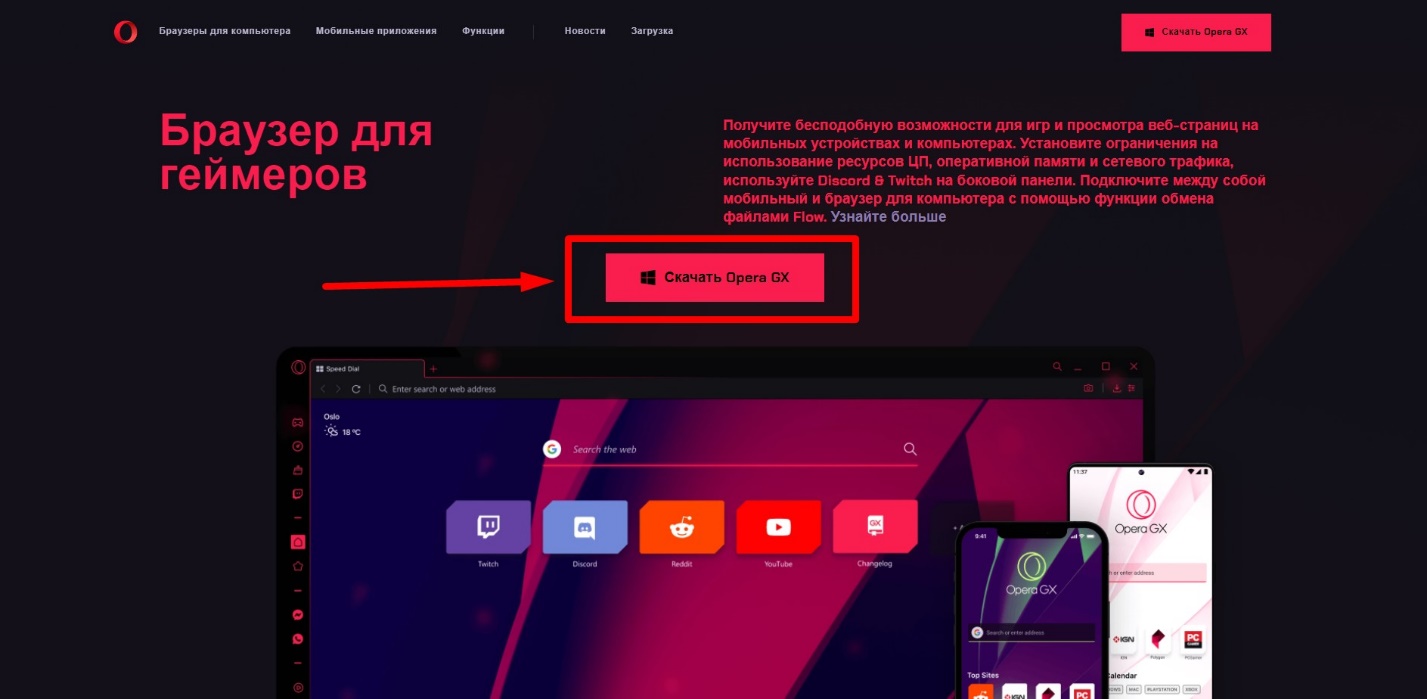
В этом руководстве рассмотрим процесс установки только на компьютер. - Запустите скачанный установщик. Вы увидите вот такое окошко. Здесь нужно перейти в «Настройки».
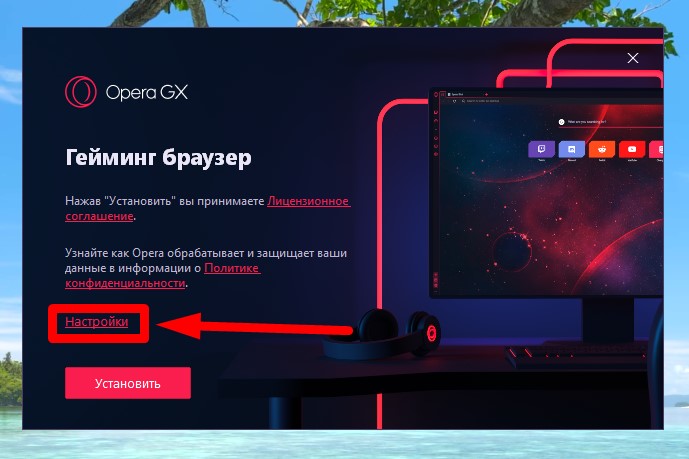
- В настройках укажите «Установить для всех пользователей», выберите удобную папку установки в случае необходимости. Также можно импортировать данные из предыдущего браузера и назначить Opera GX новым браузером по умолчанию.
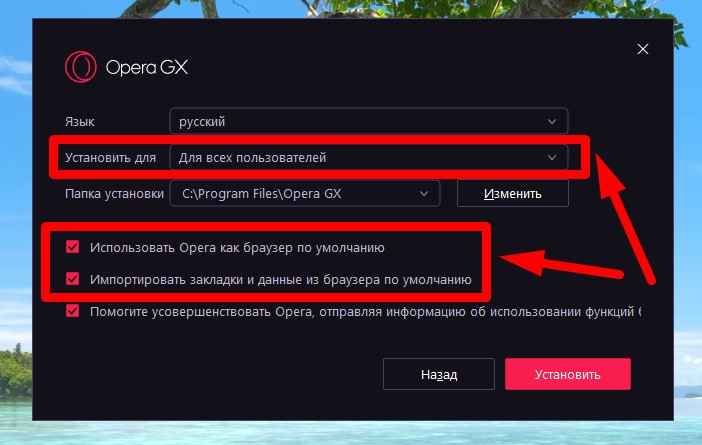
- Нажмите «Установить» и подождите несколько секунд, пока завершится установка. После этого браузер будет запущен автоматически.
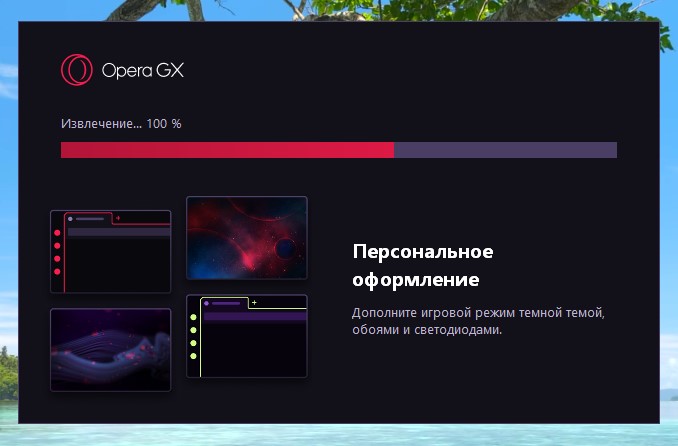
Как только Opera GX запустится, она будет готова к работе. Но кое-что лучше все же настроить заранее.
Базовая настройка Opera GX
При первом запуске Opera GX, вы увидите страницу с «мастером настройки». Нажмите «Начать», чтобы приступить.
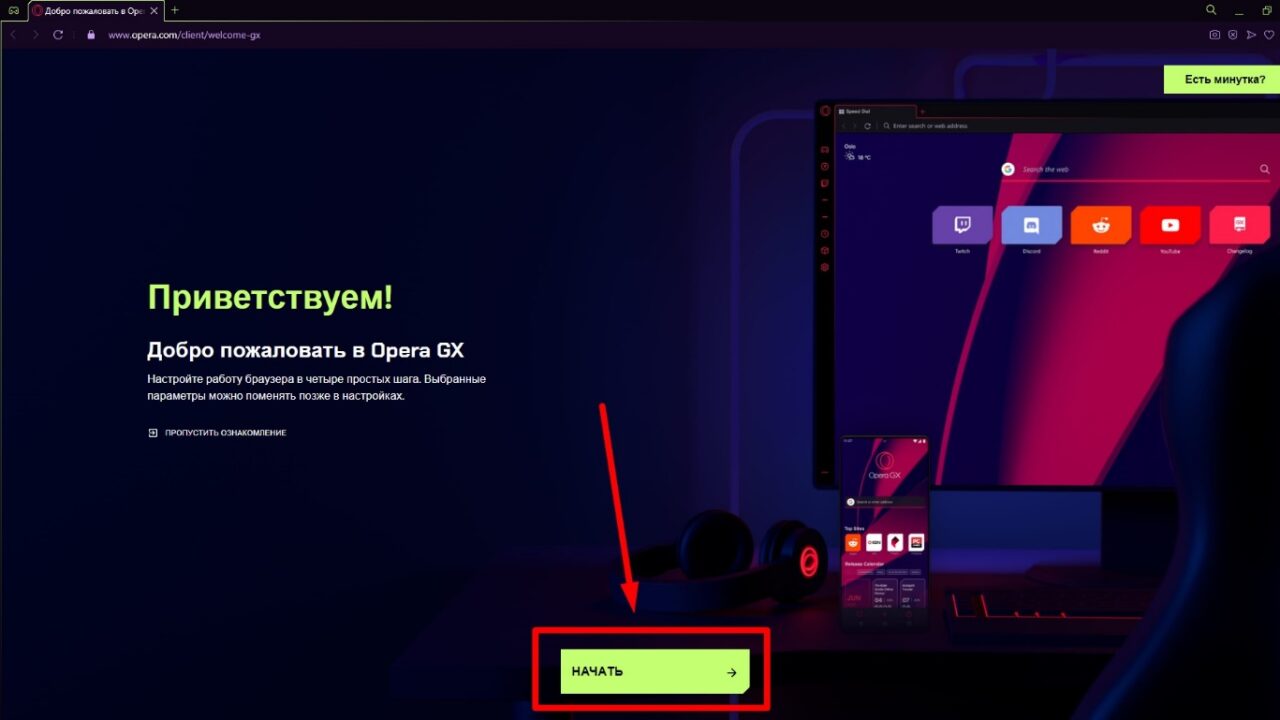
Первым делом вам предложат настроить тему оформления браузера. Вы можете выбрать цветовую схему и режим (темный / светлый / авто). Если хотите установить симпатичные обои на фон, включите опцию «Use custom wallpaper» и выберите их из доступных. Все это можно будет изменить позднее, потому не стесняйтесь экспериментировать.
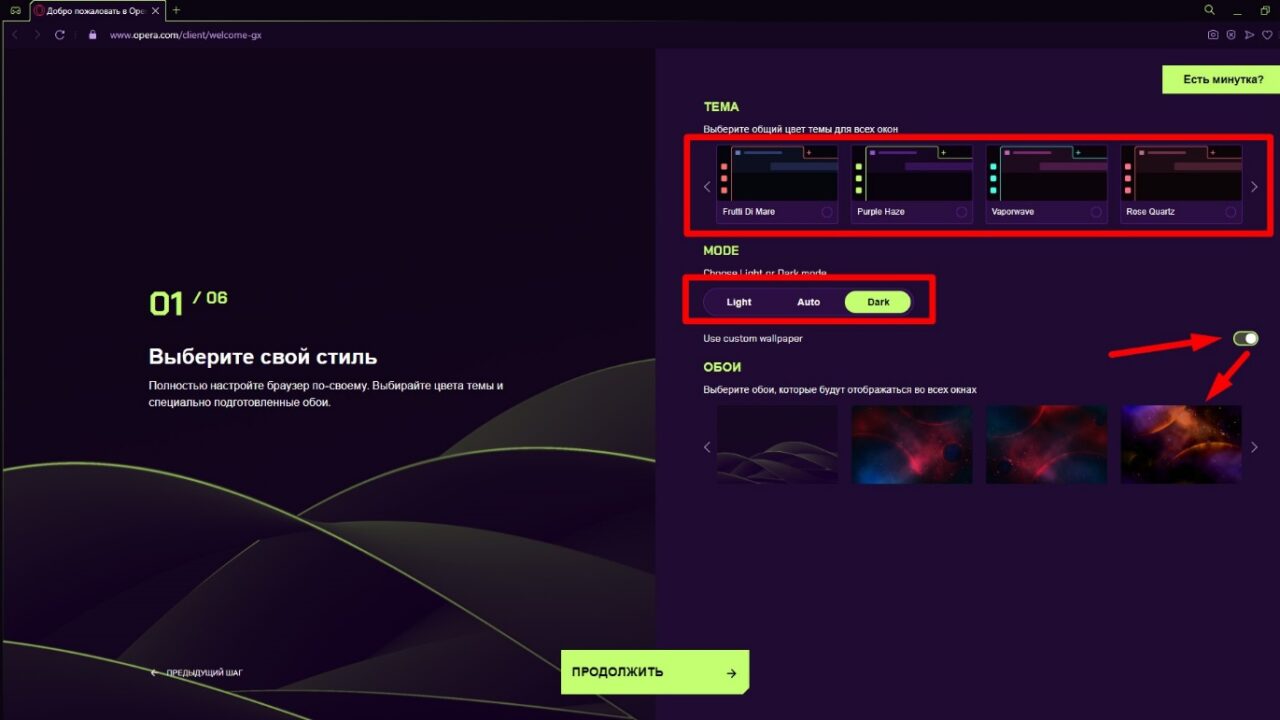
На следующем шаге можно указать мессенджеры и социальные сети, которые будут доступны в боковой панели браузера – например, VK, Telegram и другие. Отдельным пунктом можно подключить Twitch, чтобы не пропускать интересные трансляции. Есть опция, для изменения внешнего вида значков мессенджеров под текущий дизайн браузера.
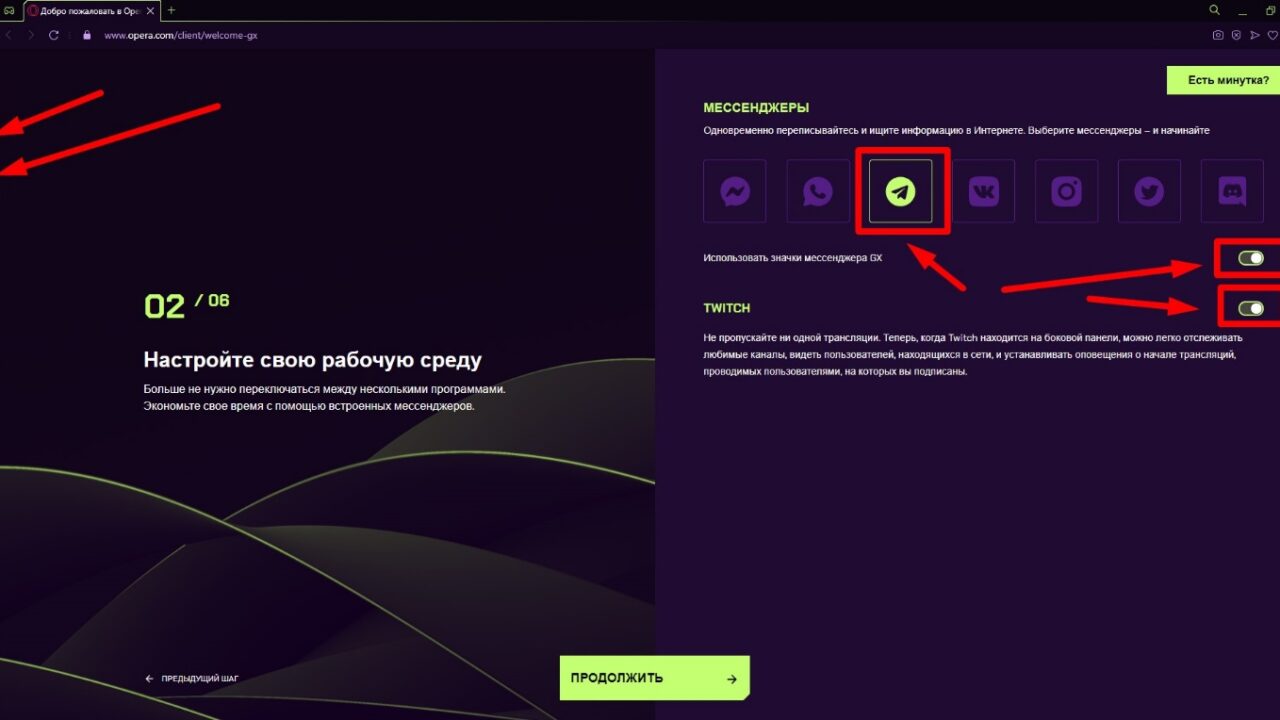
Дальше – больше. Вы можете выбрать звук печатающегося текста и даже фоновую музыку браузера. Все это можно протестировать на «тестовой площадке». На счет музыки не беспокойтесь – ее всегда можно выключить кликом по иконке слева снизу.
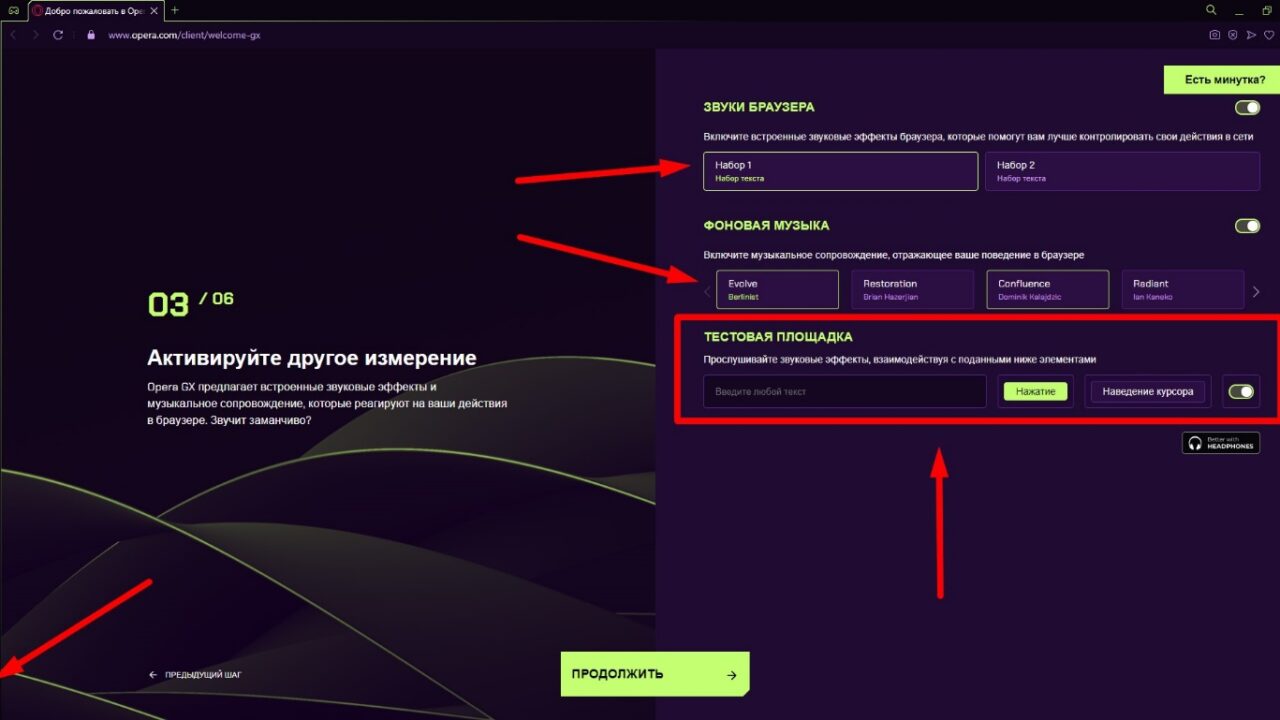
Далее можно включить / отключить некоторые специальные функции – блокировщик рекламы, GX Control (для управления системными ресурсами) и GX Cleaner (для очистки и оптимизации).
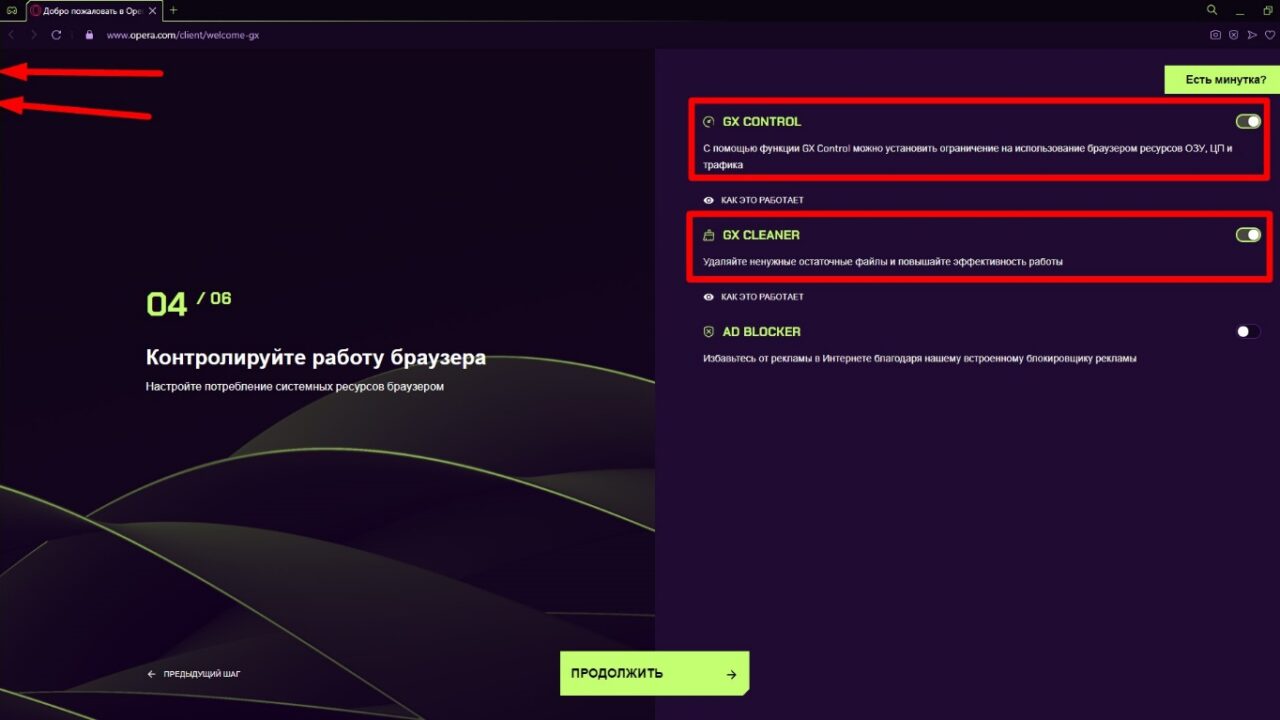
На 5-м шаге браузер предлагает синхронизировать данные с мобильными устройствами. Его можно смело пропускать.
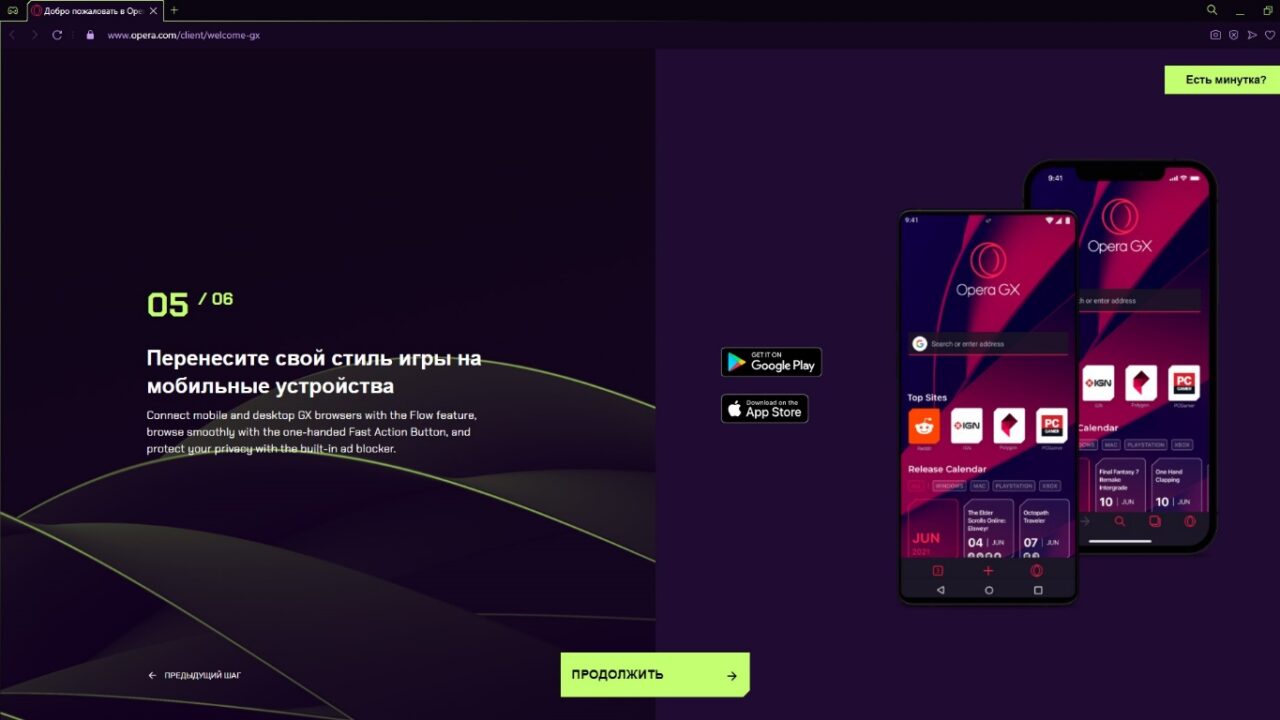
Наконец, на 6-м шаге нам сообщают, что все готово, и мы можем опробовать браузер в действии.
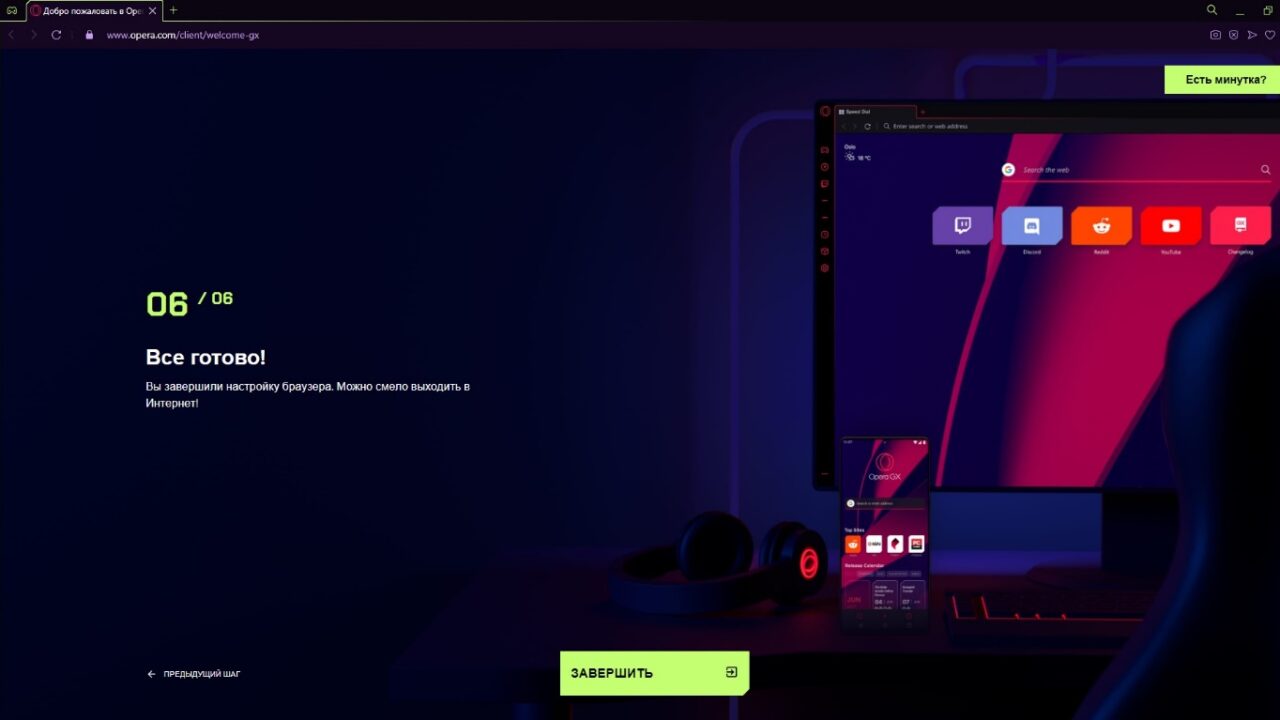
Вот так выглядит главный экран браузера по умолчанию.
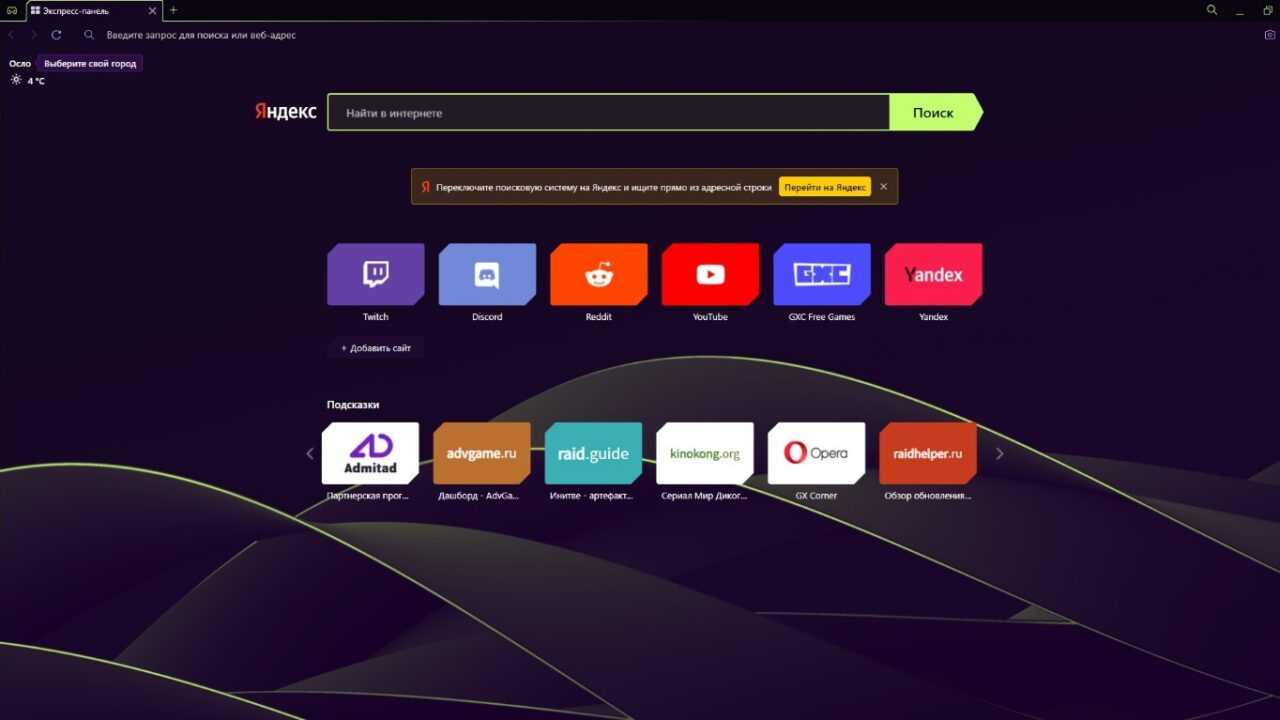
Здесь отображаются закрепленные по умолчанию сайты, а также подсказки из истории, которые импортировались из предыдущего браузера.
Но все это было базовой настройкой. Для максимально приятного опыта использования браузера Opera GX стоит настроить его под себя по максимуму.
Детальная настройка Opera GX для себя
Первым же делом переходим в «Настройки». Значок находится на боковой панели слева. Здесь есть много всего интересного. Рассмотрим самые значимые функции.
Своя фоновая картинка
Если ранее предлагалось выбрать фоновое изображение из нескольких заранее заготовленных, то теперь можно установить любое или скопировать с рабочего стола ПК.
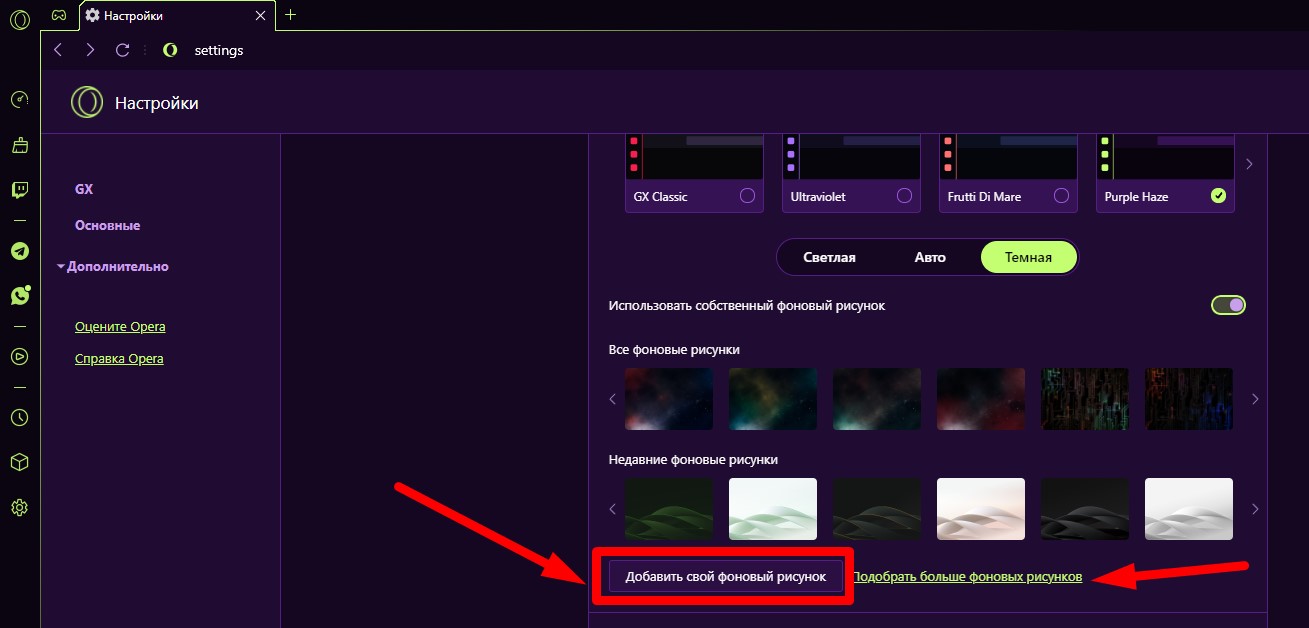
Если нажать «Подобрать больше фоновых рисунков», откроется библиотека с обоями, где можно выбрать картинку на свой вкус.
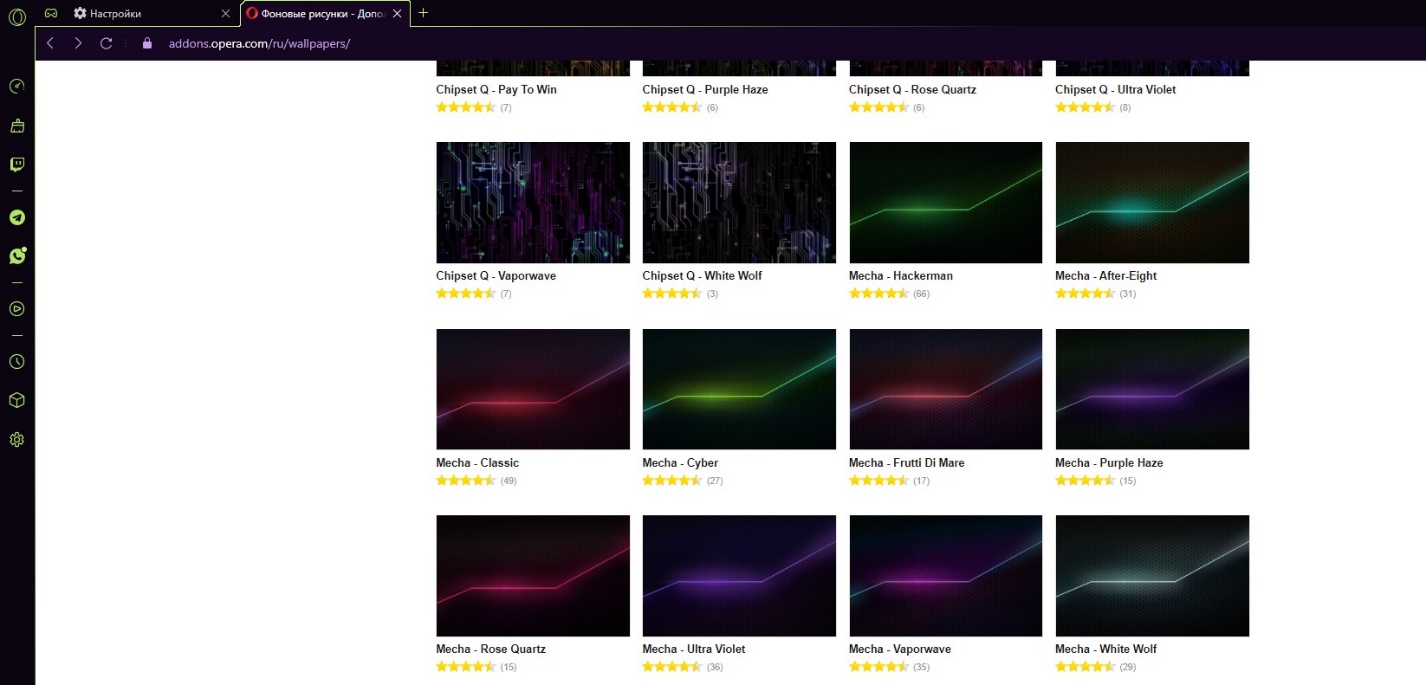
Анимация плиток
Спустившись ниже, можно выбрать вариант анимации плиток с сайтами на экспресс-панели или отключить ее совсем.
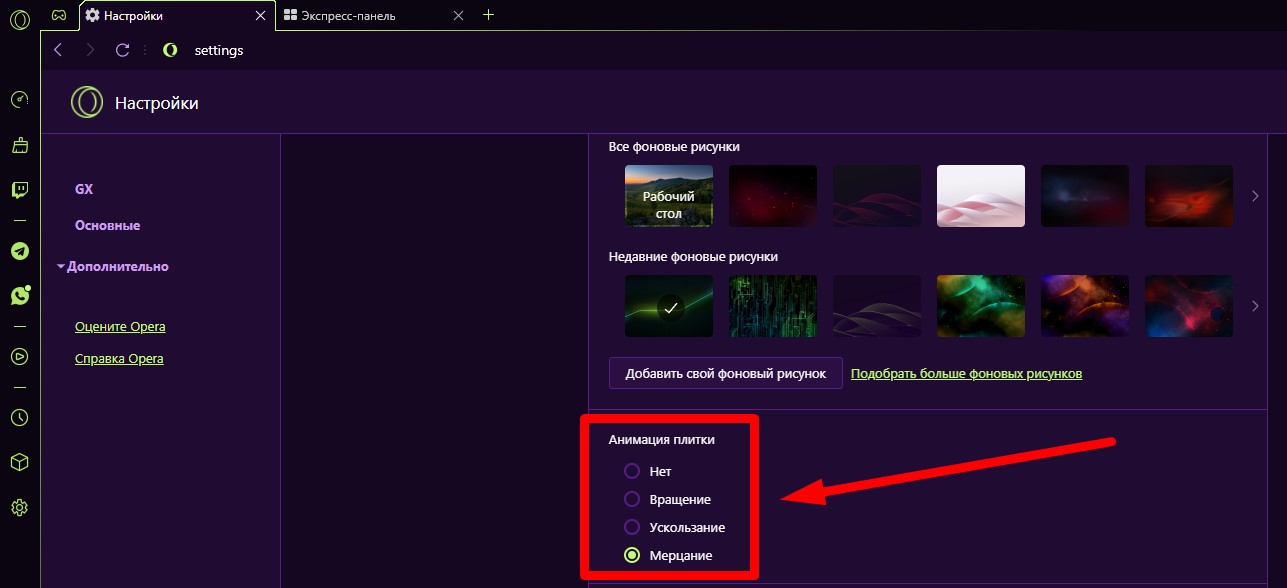
GX Corner и темная тема на всех сайтах
Ниже нам интересны только 2 опции: возможность переместить иконку GX Corner в боковую панель и темная тема для всех страниц.
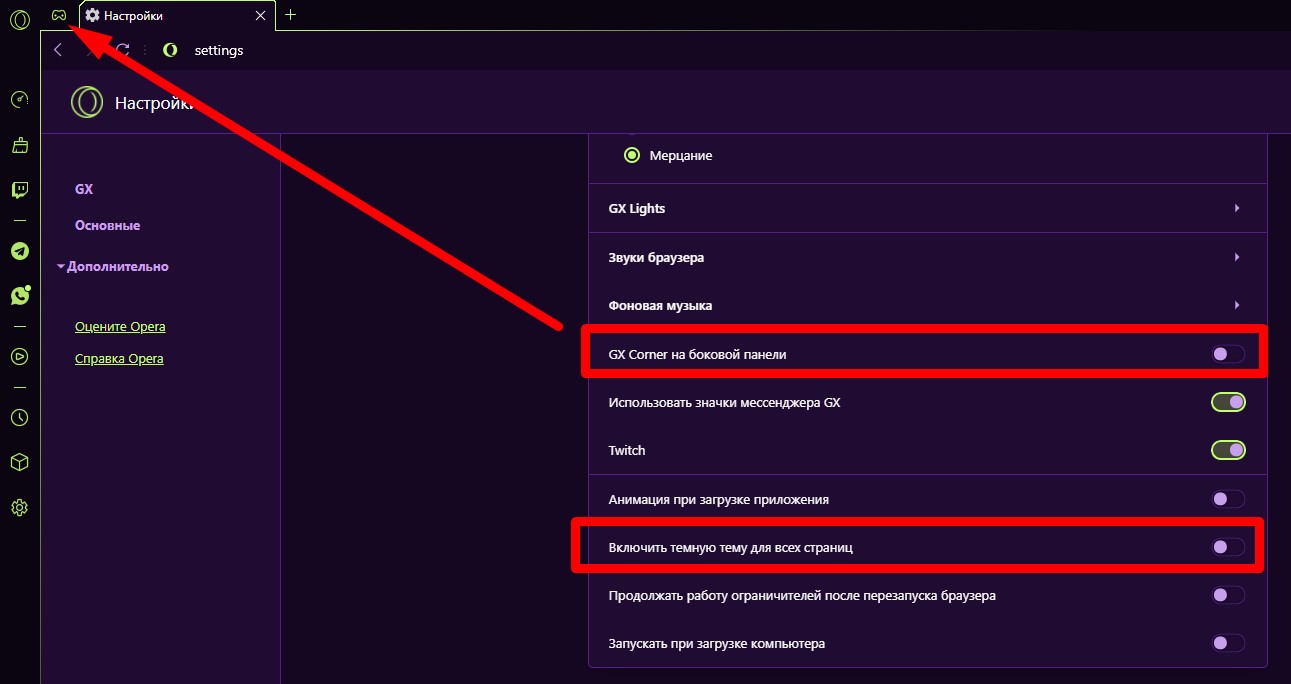
GX Corner – это тот самый раздел с календарем выходов игр, бесплатными играми, новостями, магазинами и всем прочим. Он закреплен как вкладка на верхней панели. Включение соответствующей опции позволит переместить иконку в боковую панель.
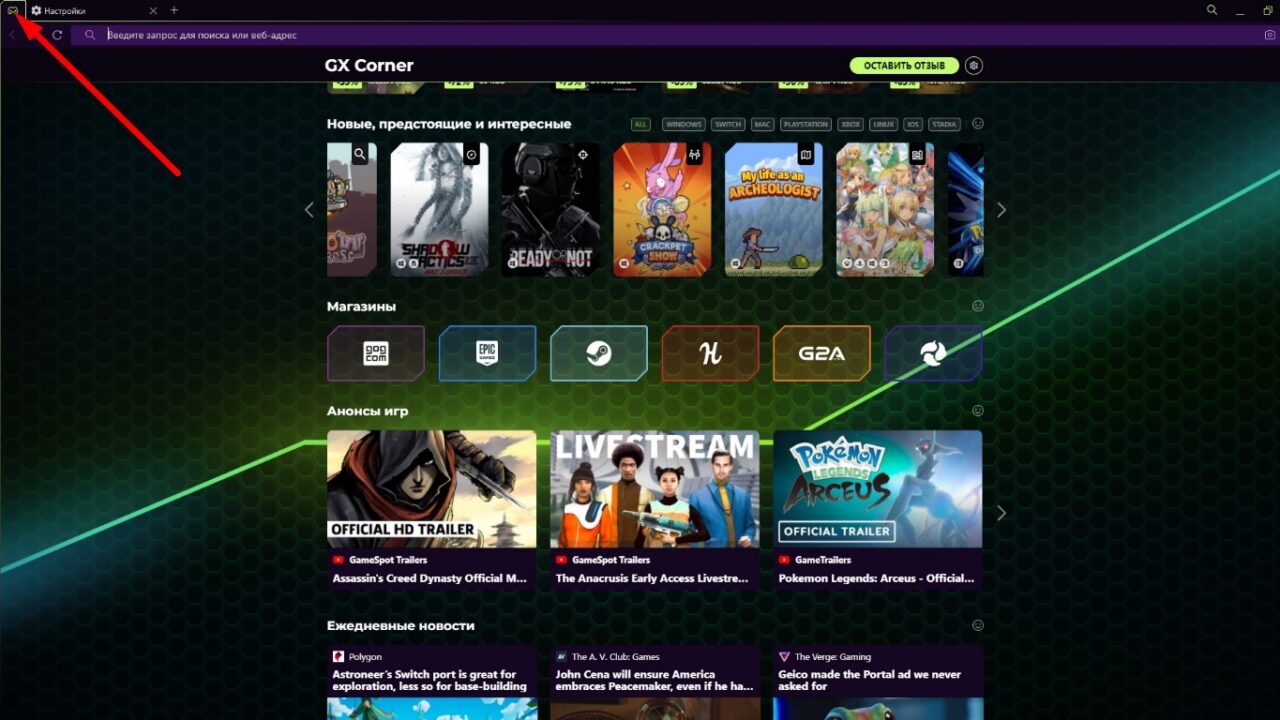
А вот включать темную тему для всех страниц не рекомендуется. Эта опция будет автоматически вмешиваться в дизайн посещаемых вами сайтов, изменяя светлые цвета на темные. Вот так, например, начинает выглядеть наш сайт mmogamesbase.com при включении этой настройки. Просто жуть! 😁
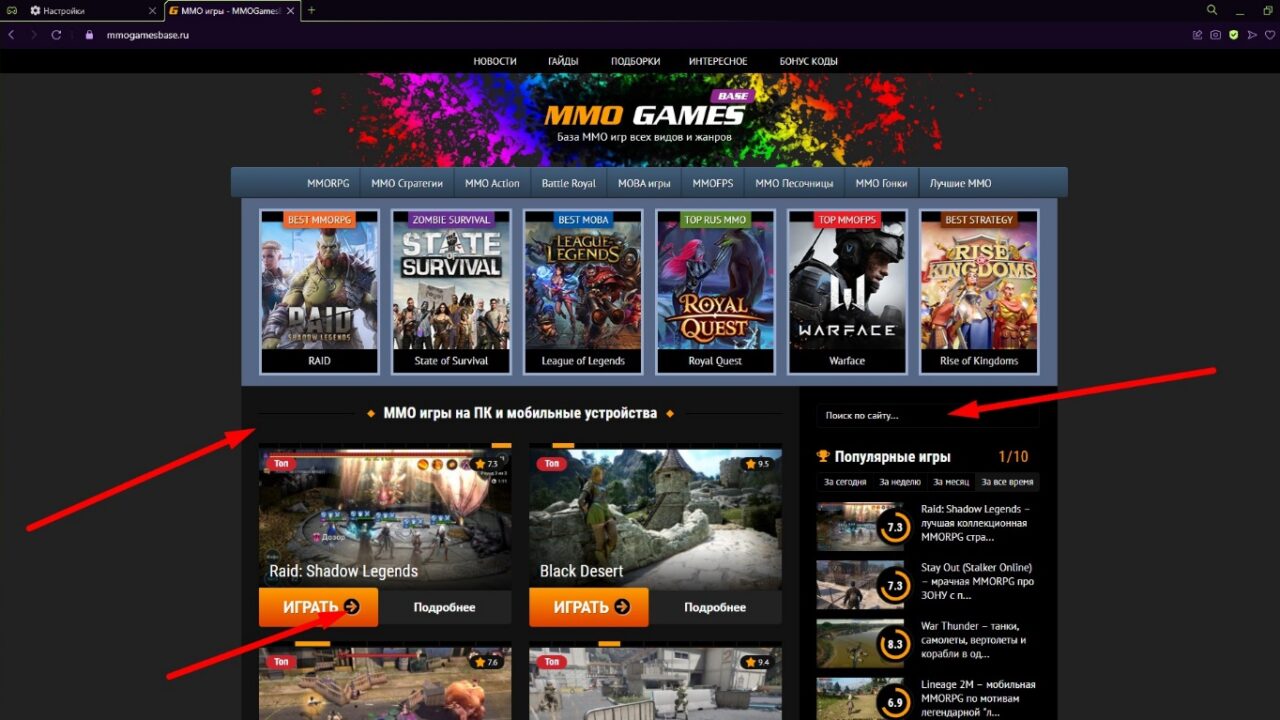
Убираем лишнюю рекламу и уведомления
Проматываем вниз к разделу «Конфиденциальность и безопасность», отключаем 3 последних опции. Это избавит от лишней рекламы и уведомлений.
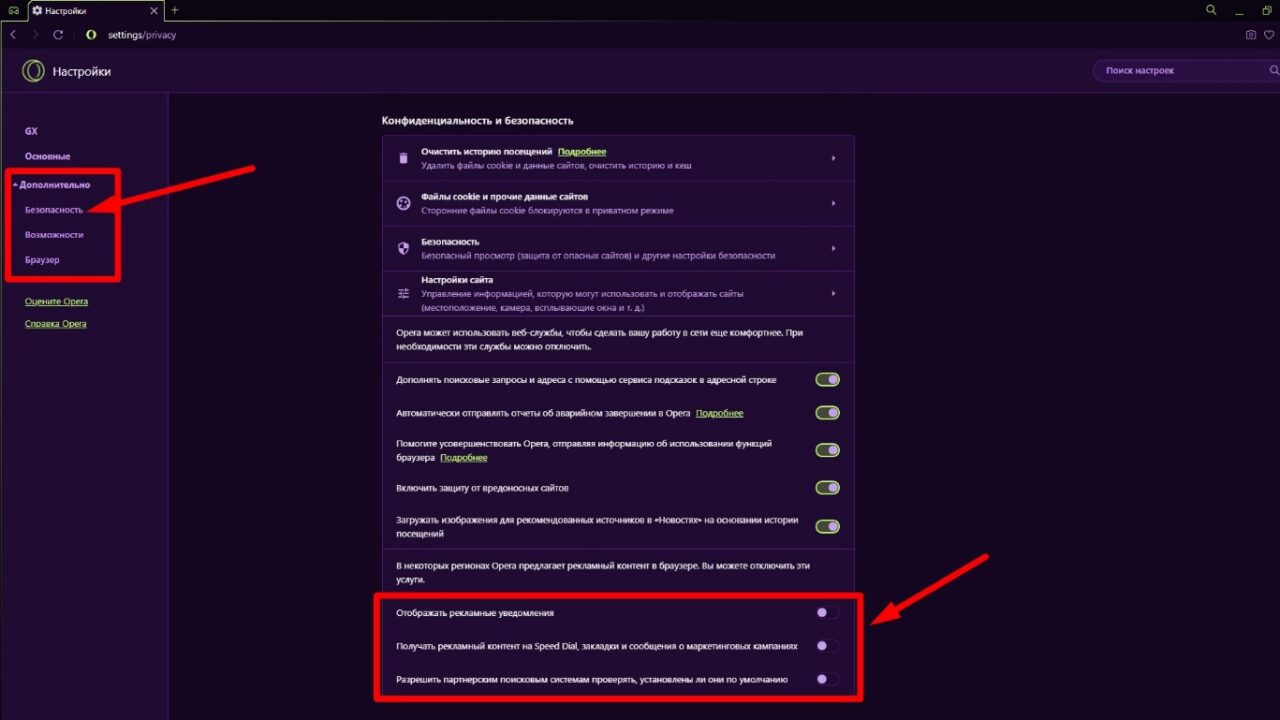
Иконки боковой панели
Мотаем еще ниже, находим «Управление боковой панелью» и заходим в этот раздел.

Здесь собрано все, что можно вынести на боковую панель: новости, крипто кошелек, закладки, социальные сети и прочее. Смело включите все, что вас интересует, а что не интересует можно отключить.
Поисковая система по умолчанию
Далее вернитесь в предыдущий раздел. Промотайте еще немного вниз и настройте поисковую систему по умолчанию – например, Google или Яндекс. Когда вы будете вводить поисковый запрос в адресную строку, именно эта система будет открываться.
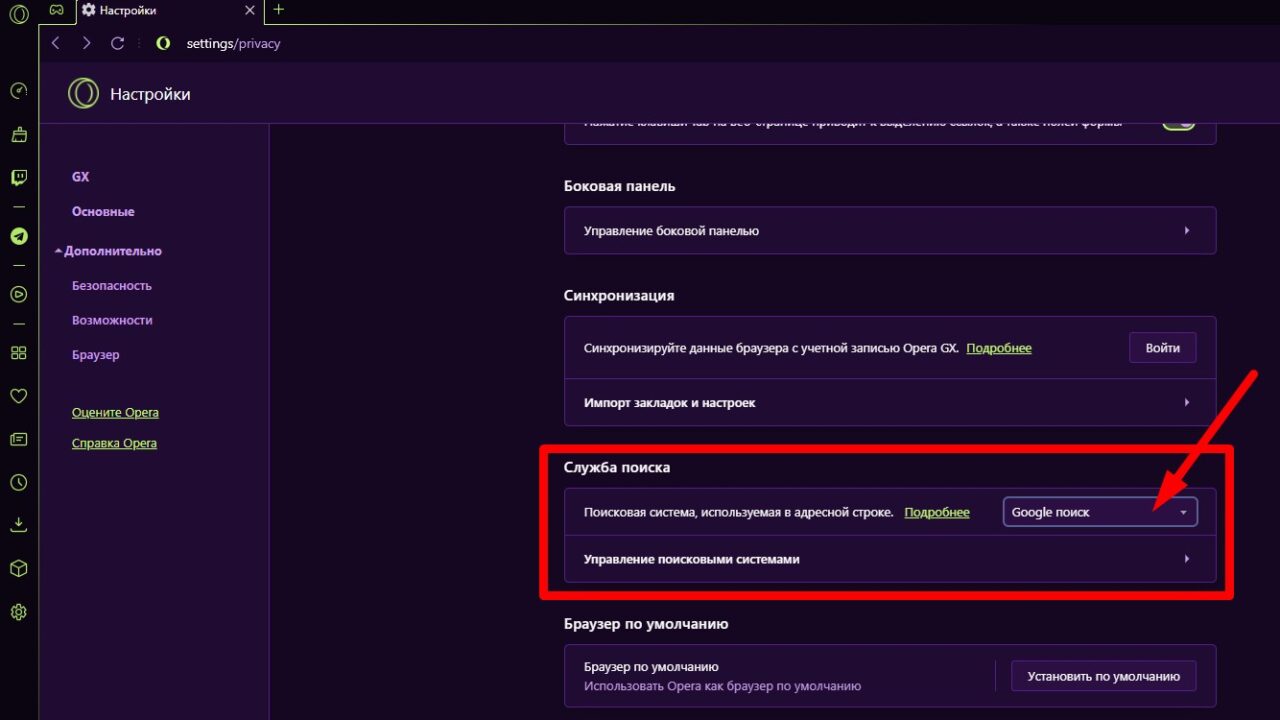
Инструкции при запуске
Еще немного ниже можно выбрать, как будет запускаться Opera GX. Например, восстанавливать вкладки с предыдущего сеанса, но при этом показывать экспресс-панель.
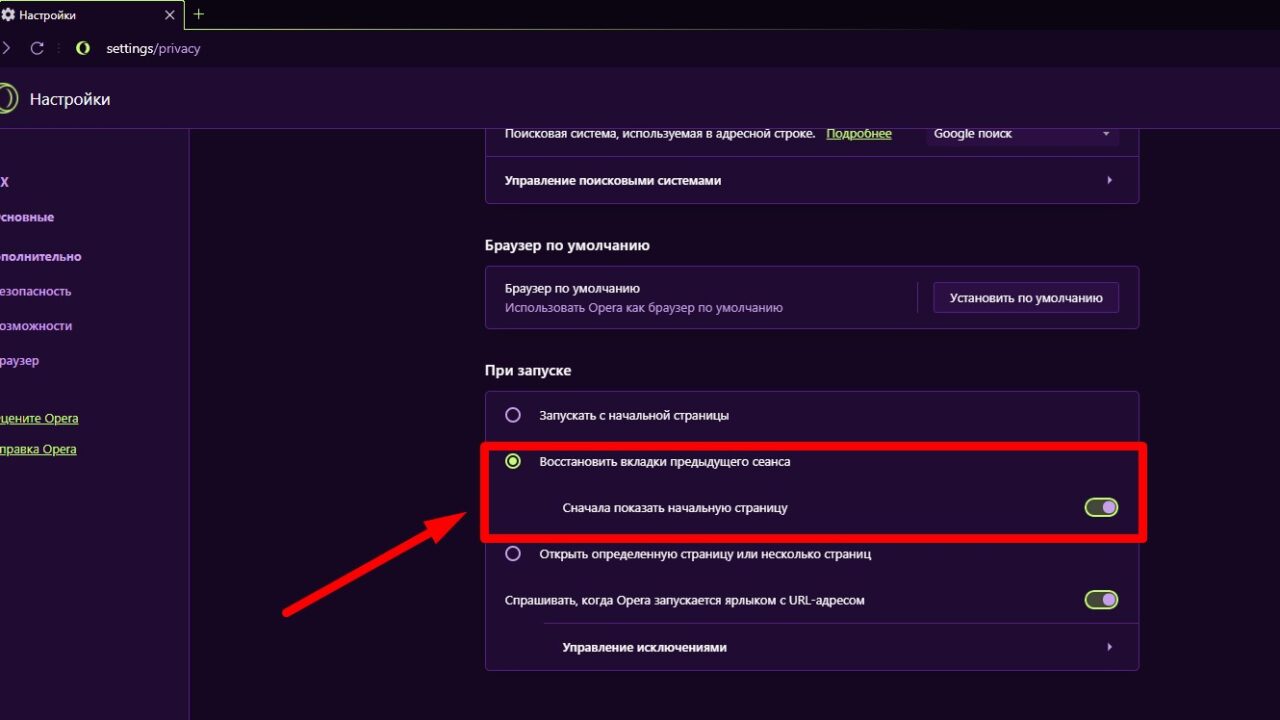
Встроенный VPN
VPN можно включить в одном из следующих подразделов. После этого в адресной строке появится соответствующий значок. Закрашенный означает, что подключение защищено. Не закрашенный – VPN отключен.
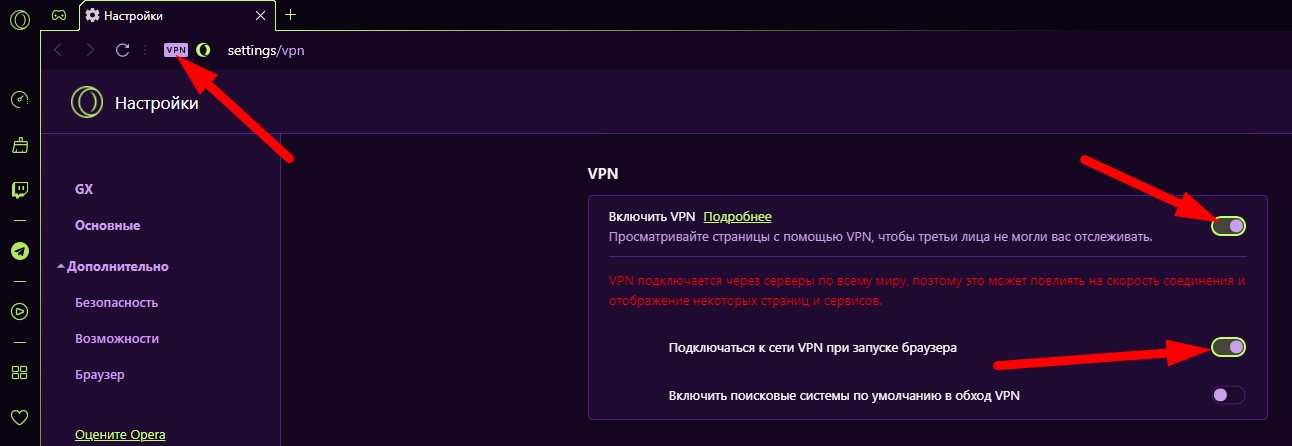
Это может быть полезно для пользователей из Украины, у которых по политическим причинам заблокирована часть российских сайтов. Включать «поисковые системы в обход VPN» в этом случае имеет смысл только тогда, когда поисковиком по умолчанию выбран не Яндекс.
При клике на значок VPN адресной строке появится небольшая панель управления, где VPN в любой момент можно включить / выключить.
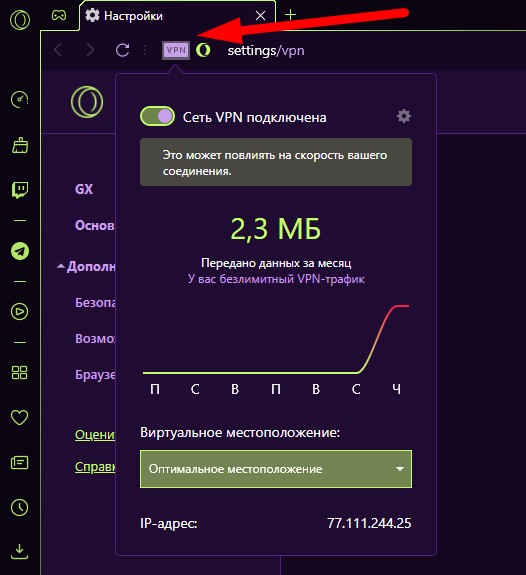
Новости и погода
В подразделе «Начальная страница» можно настроить экспресс-панель. Например, добавить новости и отключить виджет с прогнозом погоды, если он не нужен.
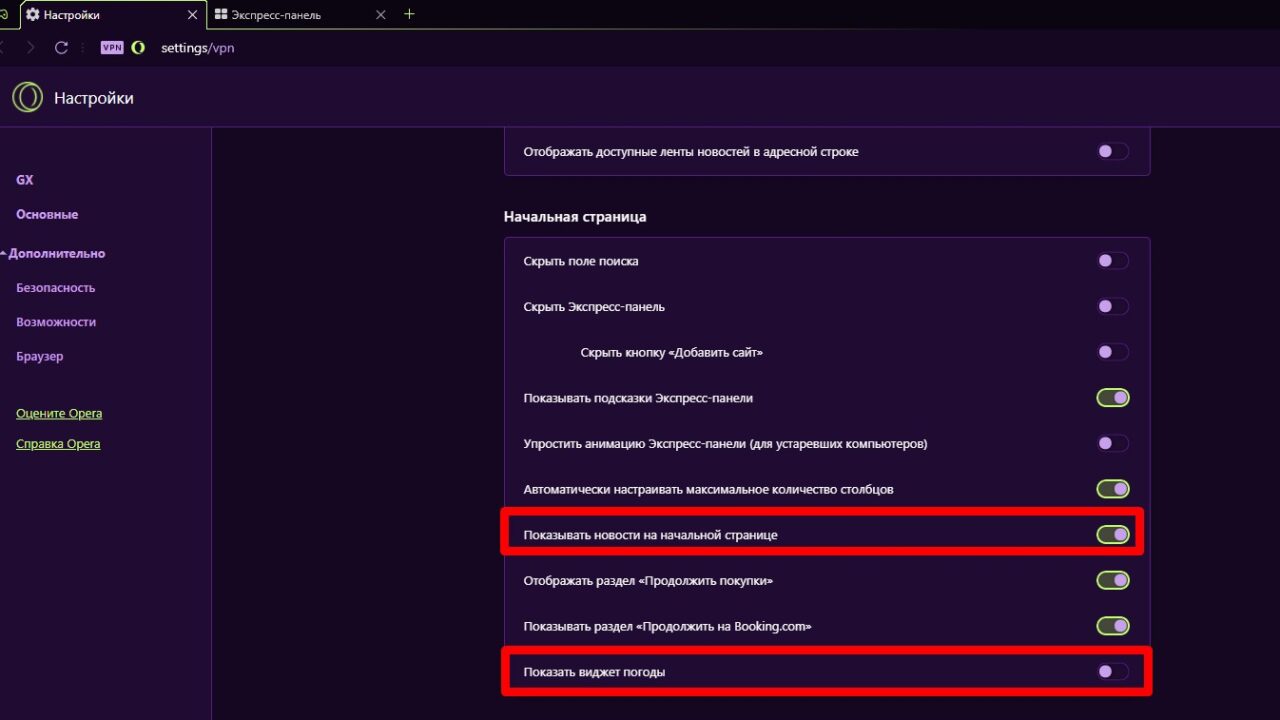
Остальные настройки неопытному пользователю уже малоинтересны. Теперь экспресс-панель нашей Opera GX выглядит примерно так. Сверху плитки с сохраненными сайтами и подсказками.
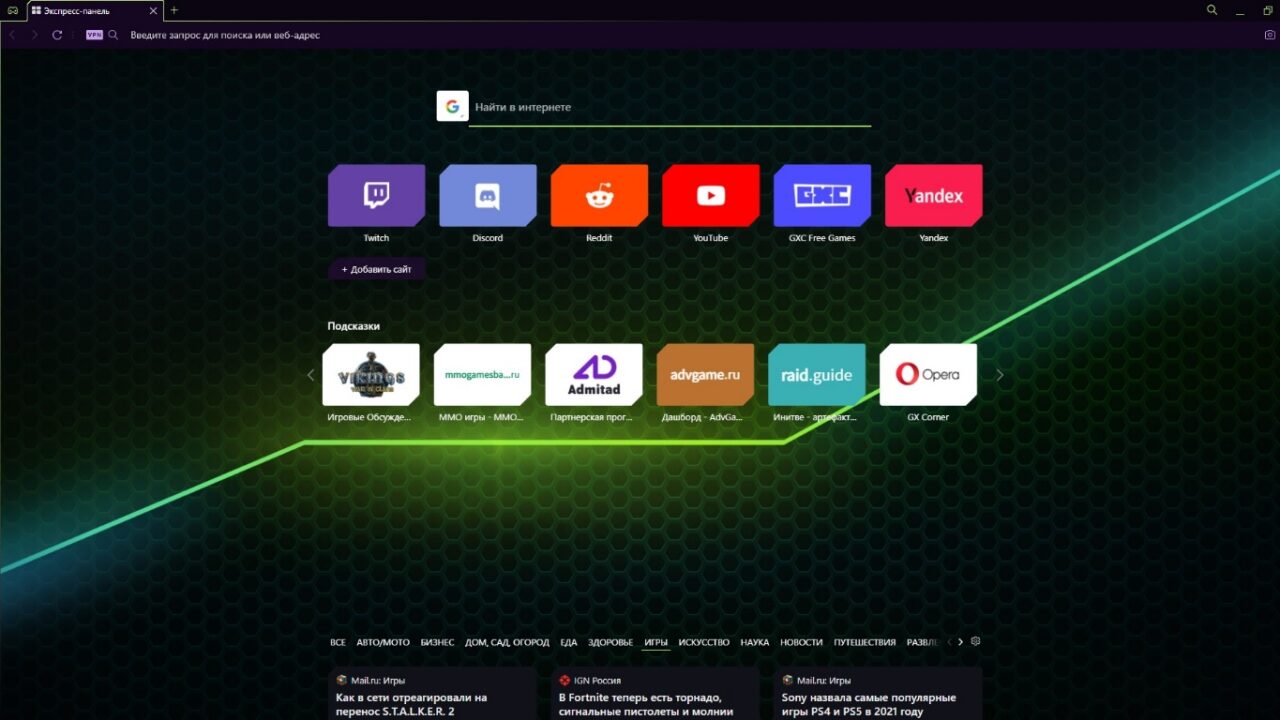
Ниже – новости на любой вкус.
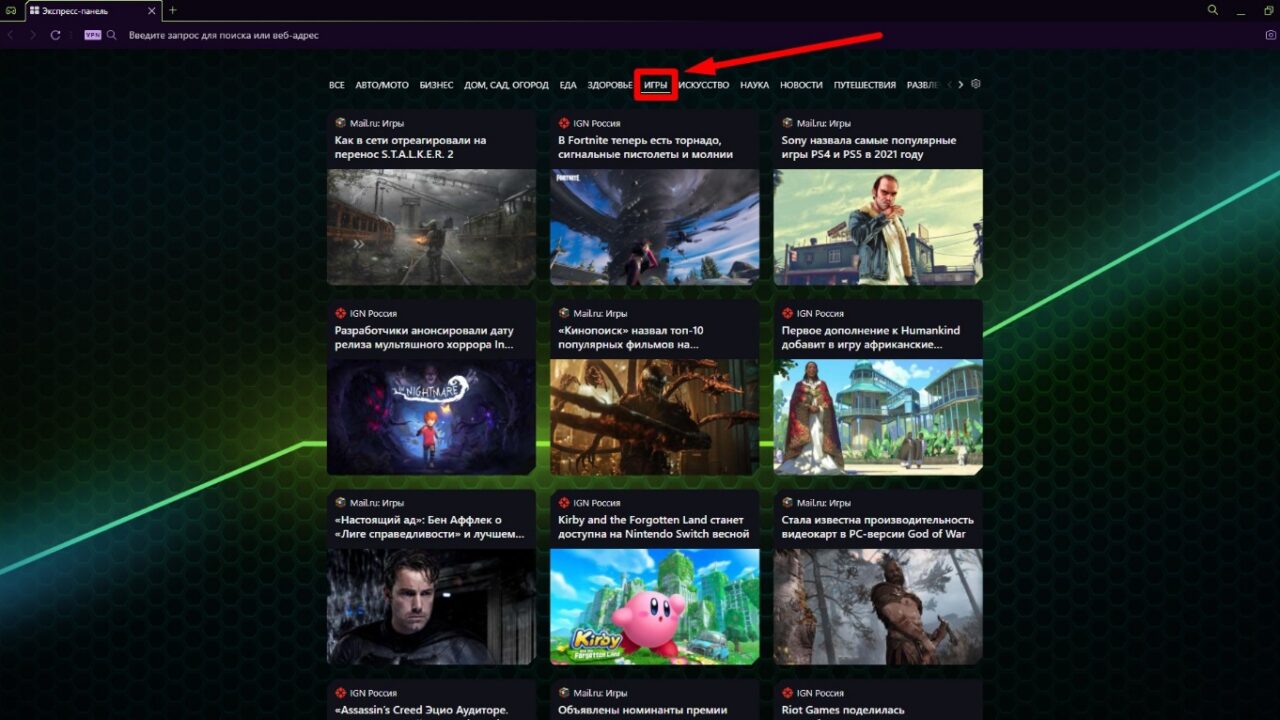
Теперь браузер настроен и готов к использованию.
Расширенные возможности Opera GX
Отдельного рассмотрения заслуживают продвинутые возможности Opera GX, которые и отличают ее от остальных браузеров.
GX Corner
Одна из главных и наиболее интересных функций браузера Opera GX. Для геймеров это настоящий рай, поскольку все собрано в одном месте в компактном виде: и календарь выхода игр, и новые бесплатные игры, и новости игр со всего мира на множестве языков.
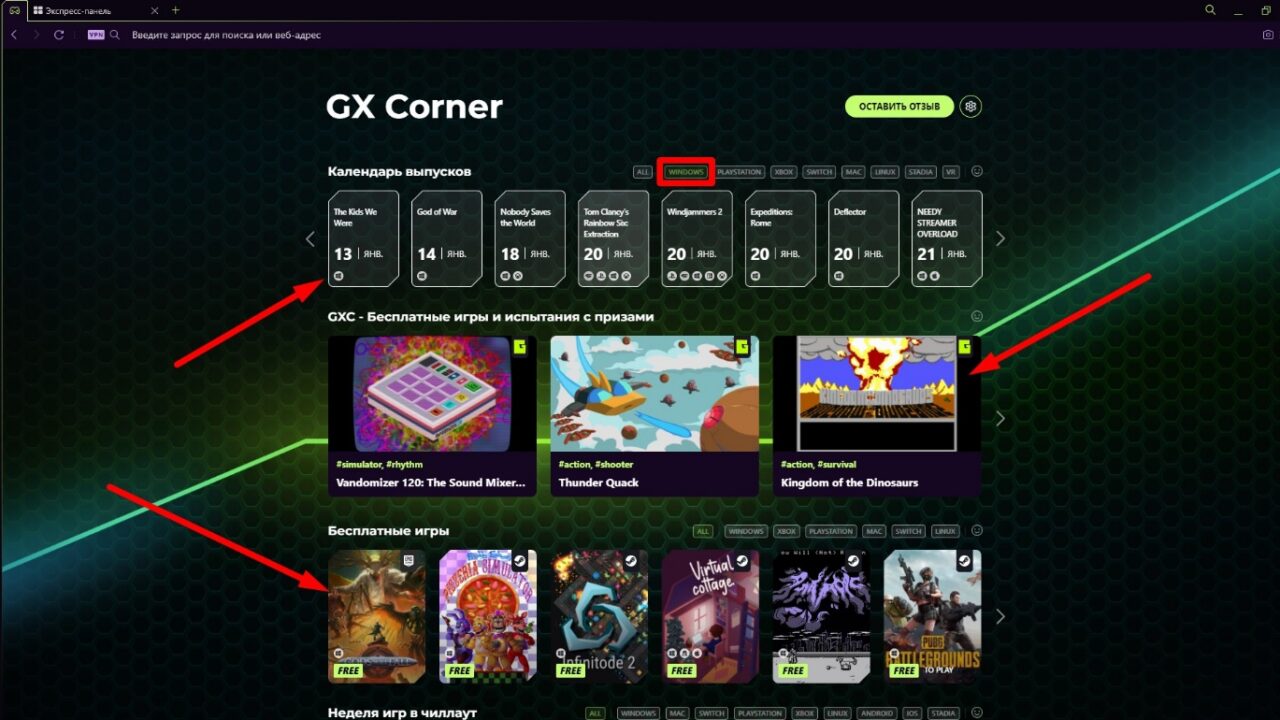
GX Control
Любители браузерных онлайн игр оценят функцию ограничения RAM и CPU для Opera GX. Это позволит избежать перерасхода системных ресурсов и избавит от лишних тормозов, например, при переключении между браузером с запущенной игрой и чем-то еще.
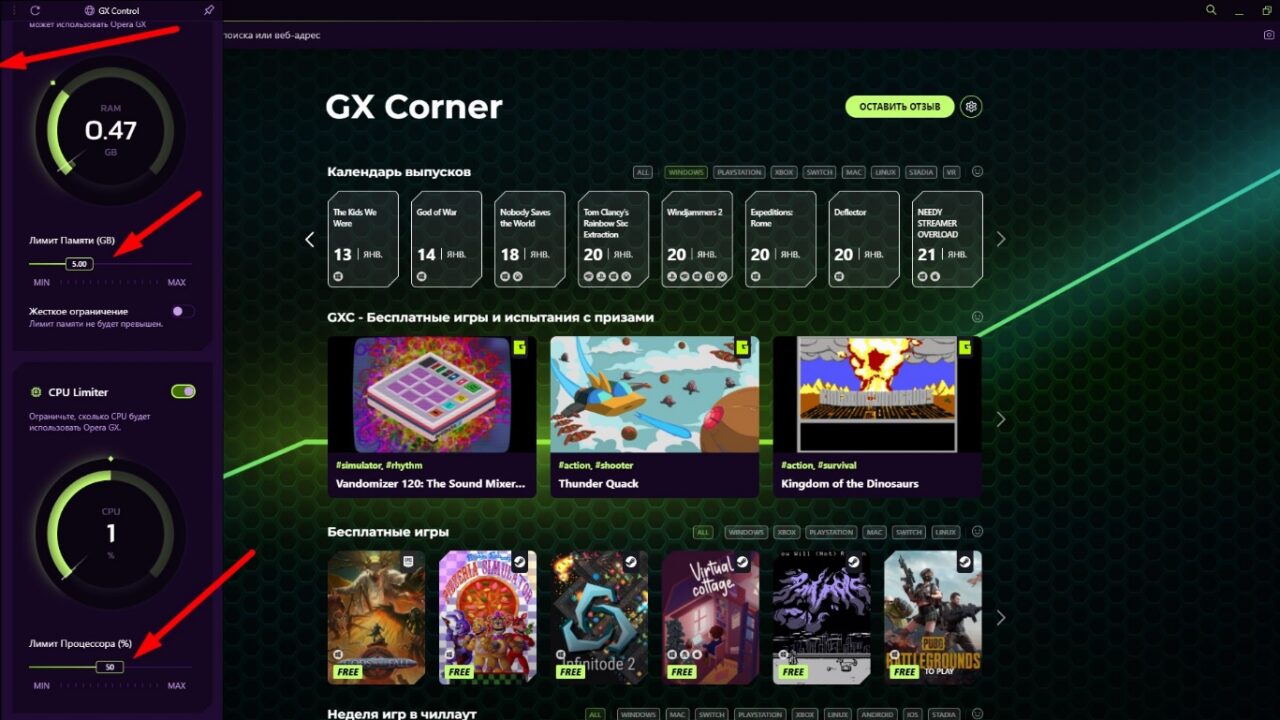
GX Cleaner
Встроенный «чистильщик» Opera GX позволит избавиться от мусорных файлов и оптимизировать работу браузера. Кэш, куки, история посещений и даже загрузки – все это можно вычистить при помощи данной утилиты.
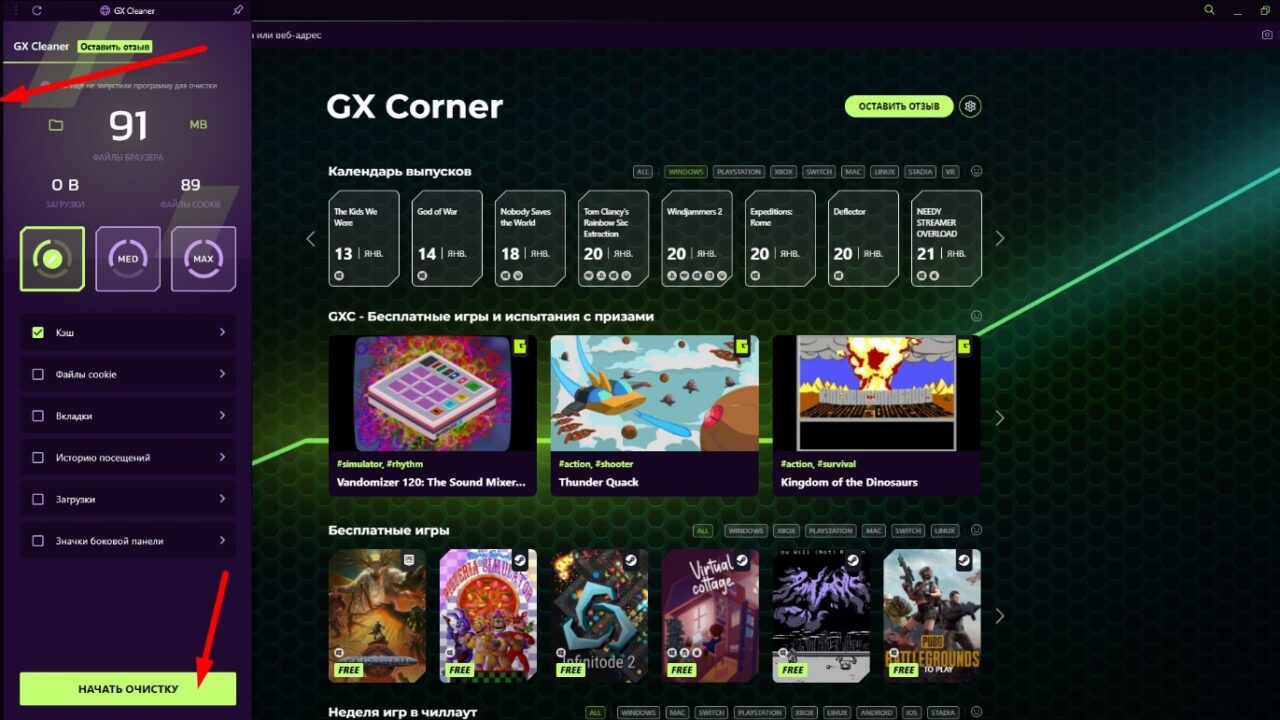
Telegram и другие онлайн сервисы
Чтобы воспользоваться любым из доступных в Opera GX онлайн сервисов, нужно кликнуть на соответствующий значок и авторизоваться. Например, можно общаться в Telegram’е прямо в браузере, что бывает очень удобно.
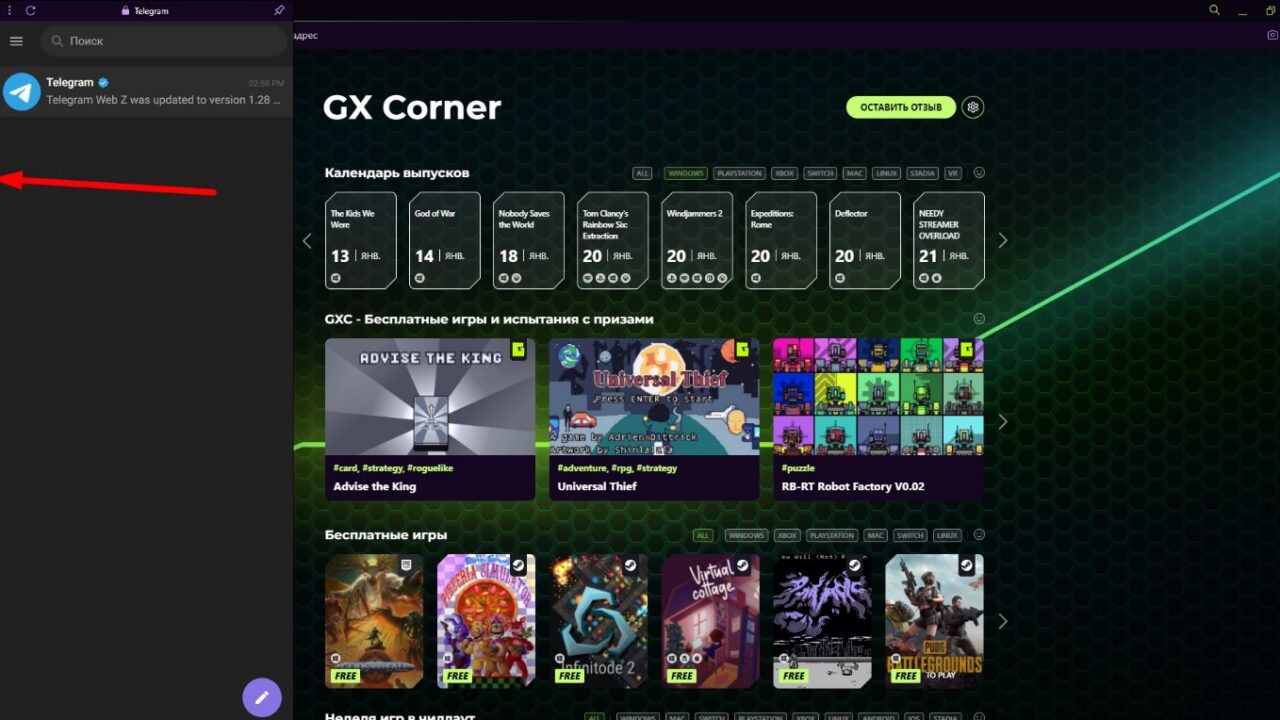
Обратите внимание на иконку закрепления, которая позволит зафиксировать панель с мессенджером и как бы разделит экран на 2 части. Такая возможность есть практически во всех окнах из боковой панели Opera GX. Размер таких боковых окон можно изменять, потянув за границу.
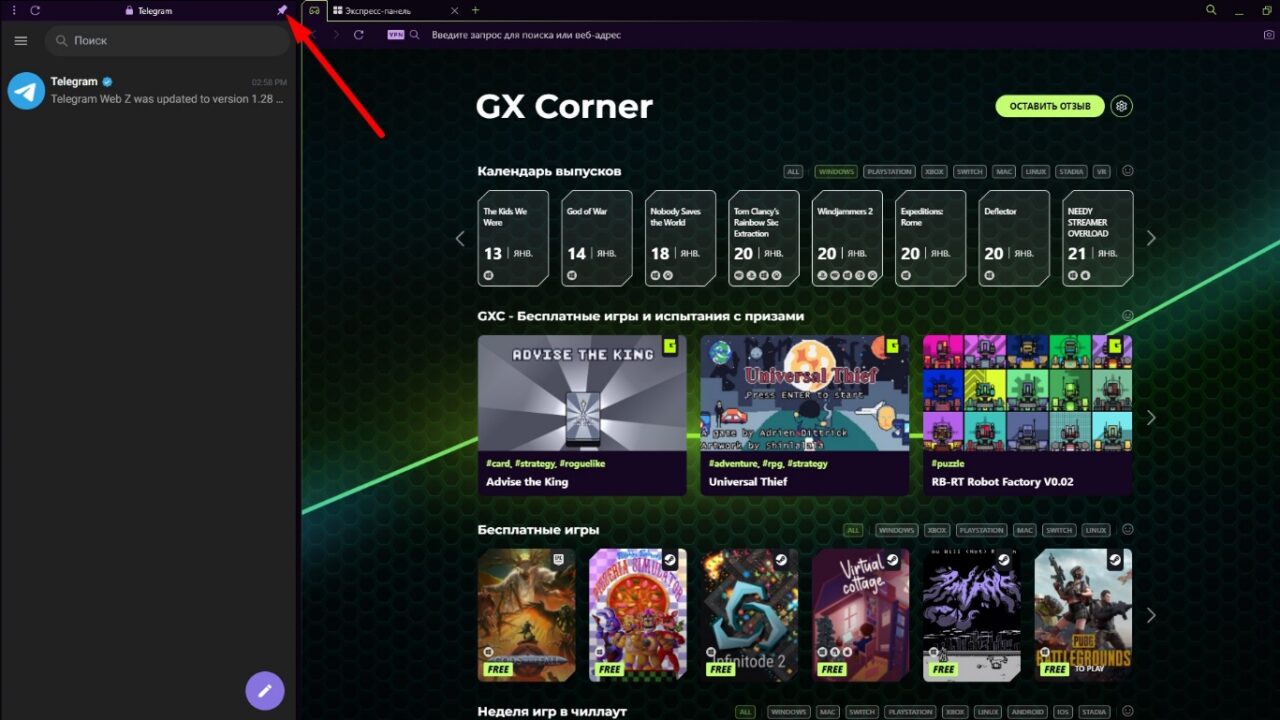
Проигрыватель
Также Opera GX имеет встроенный проигрыватель, который позволит слушать музыку прямо в браузере. Например, можно использовать сервис YouTube Music и запускать видео прямо в проигрывателе без перехода на сайт.
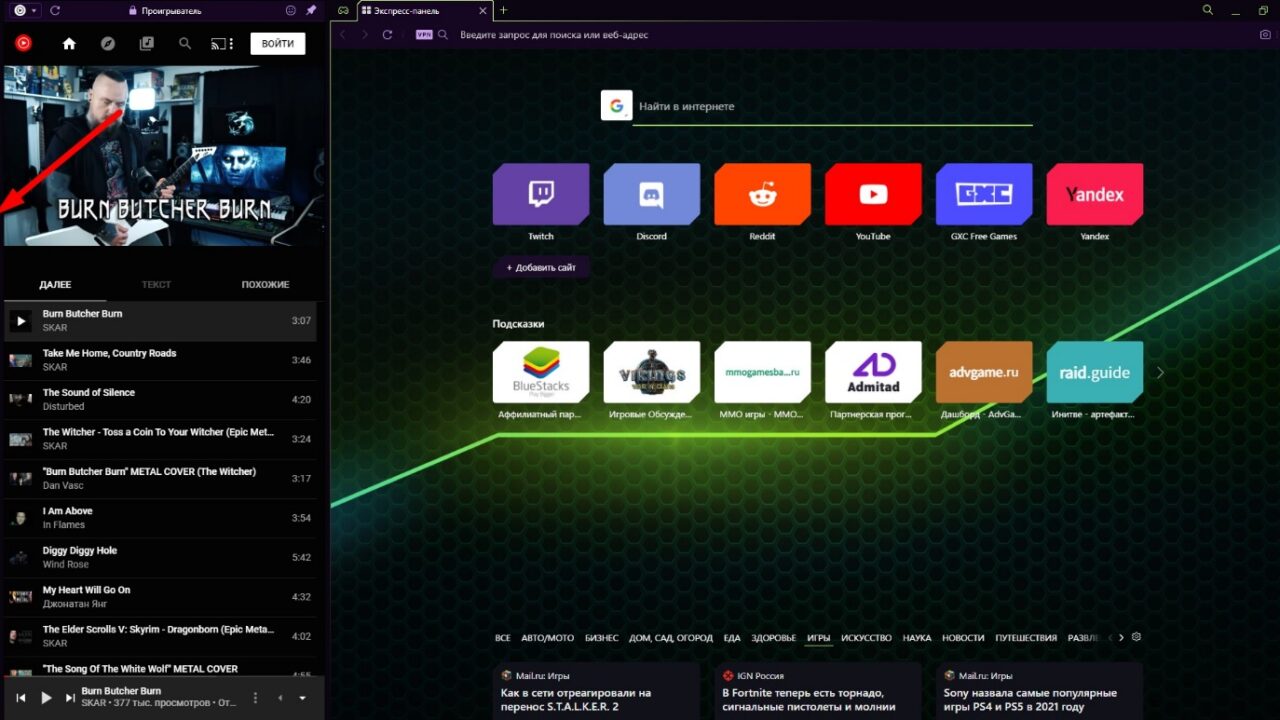
Персонализированные новости
Персонализированные новости – это еще одна полезная функция, отдельный новостной раздел в Opera GX. По умолчанию здесь выводится все подряд.
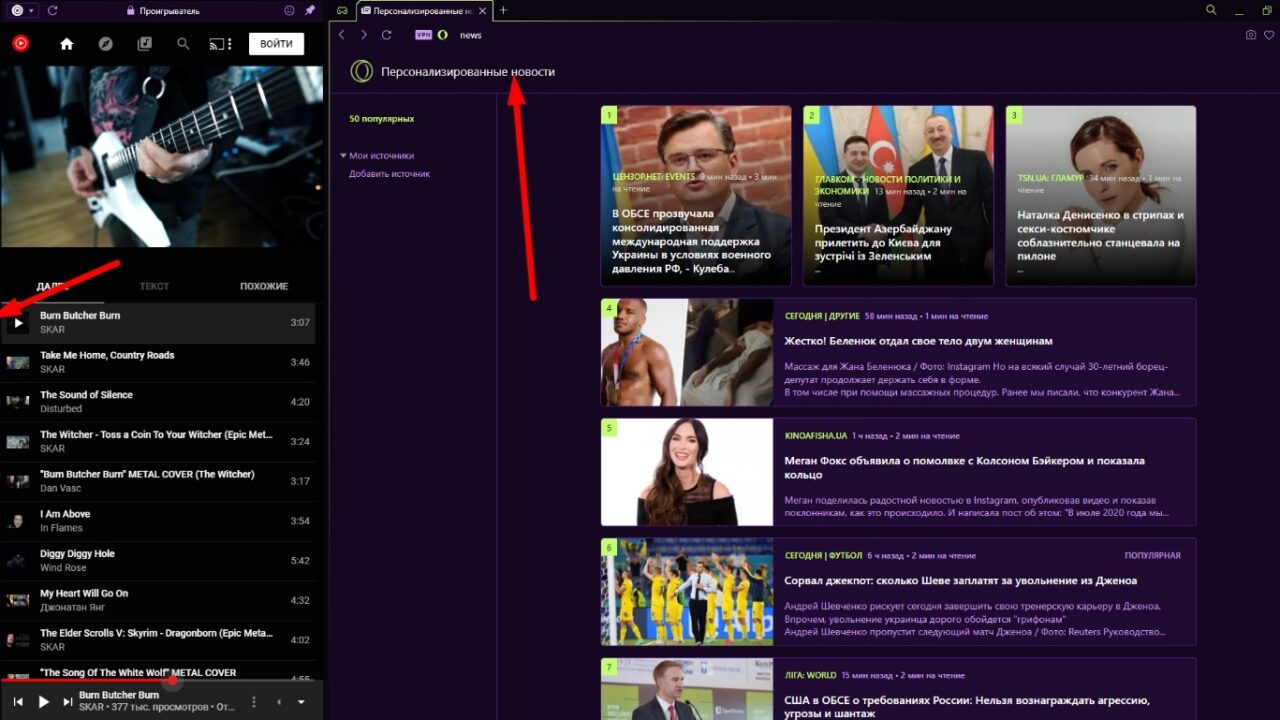
Но поскольку браузер ориентирован все же на геймеров, стоит настроить его на получение новостей игровой тематики. Для этого в левой панели выберите «Добавить источник», разверните каталог и добавьте все из игровых категорий.
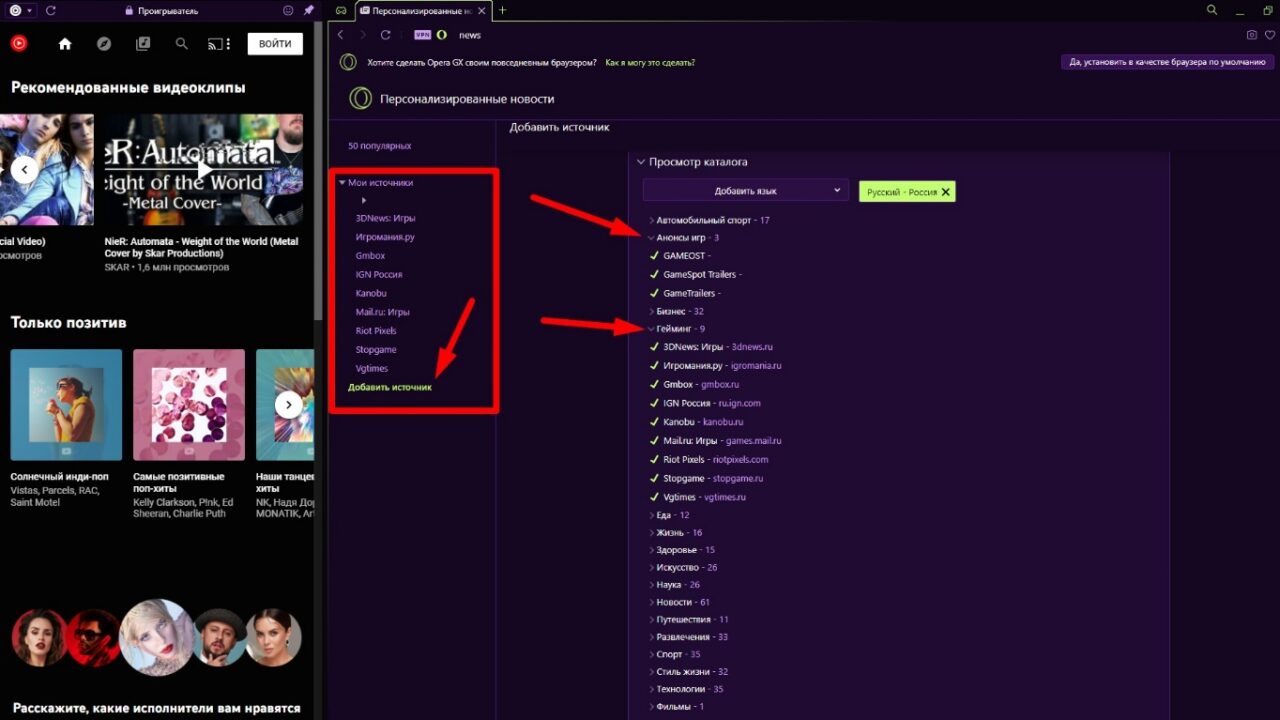
Теперь ваша лента новостей будет содержать только новости с указанных источников игровой тематики. Справа сверху можно выбрать ленточный или плиточный вид.
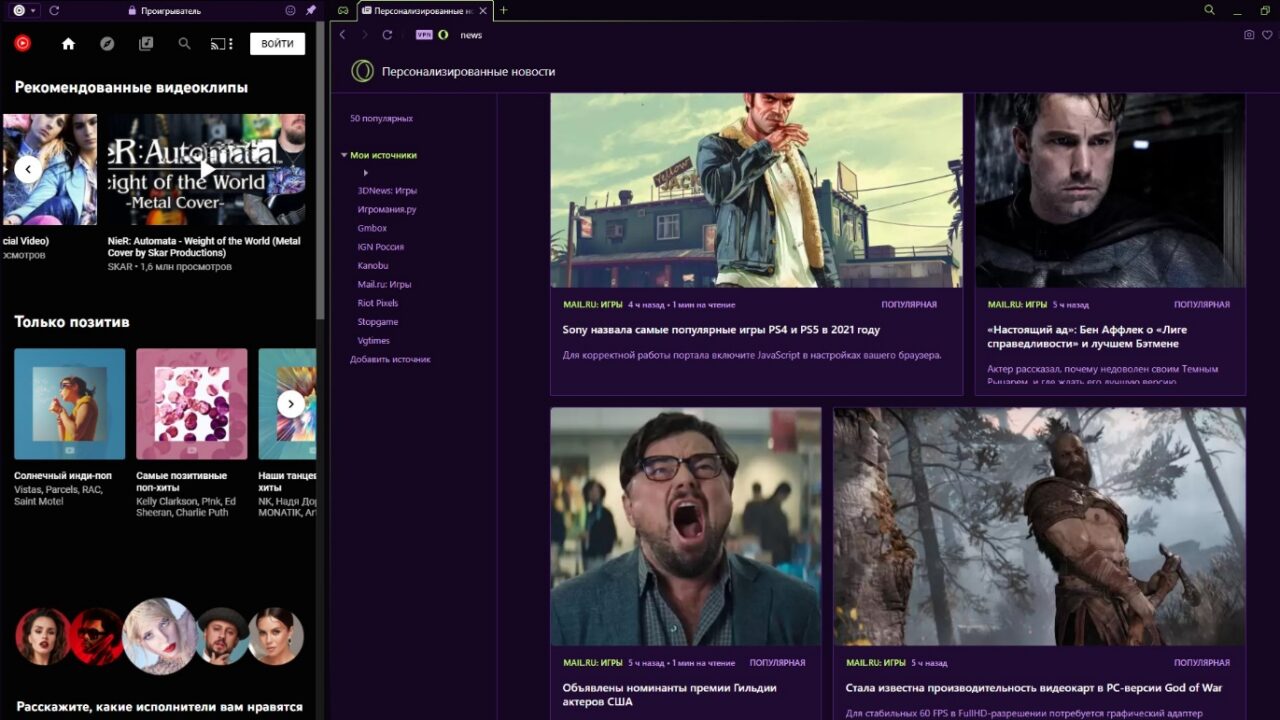
Магазин расширений и поддержка расширений Chrome
И, конечно, у Opera GX есть свой магазин расширений, откуда можно абсолютно бесплатно установить множество аддонов.
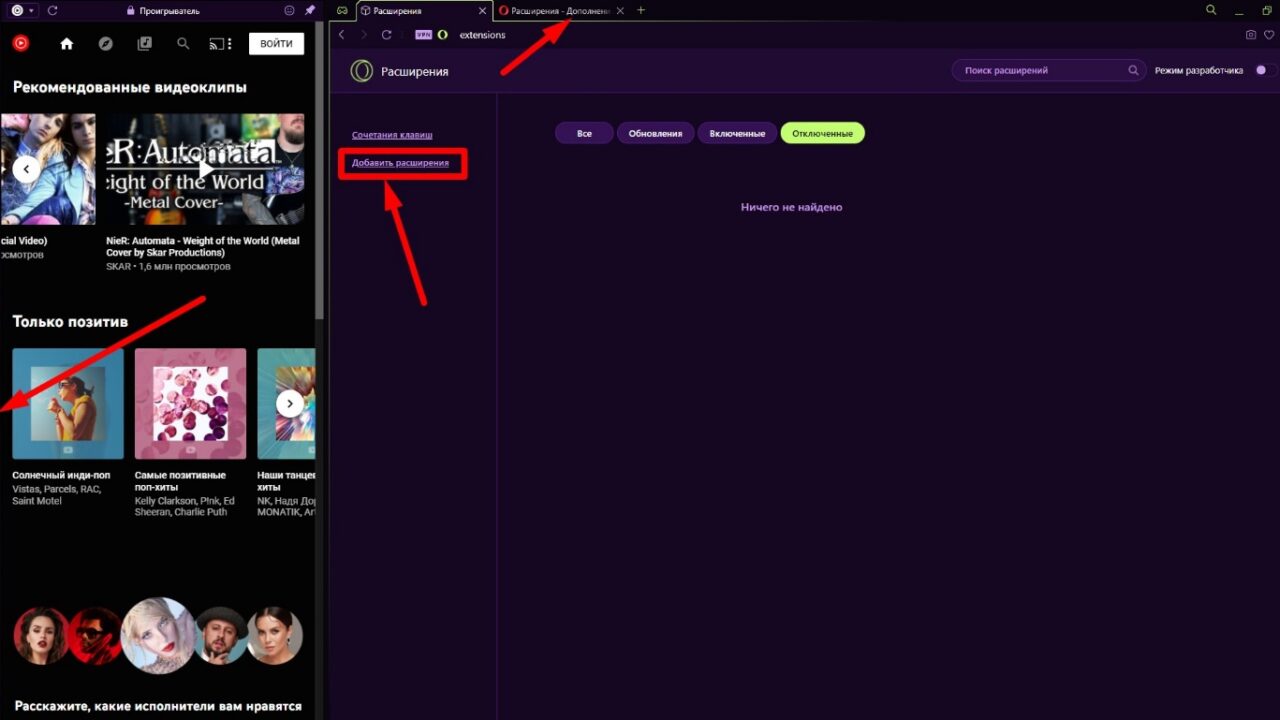
Одно из самых полезных — Install Chrome Extensions. Это расширение позволит вам устанавливать любые расширения из магазина Chrome.
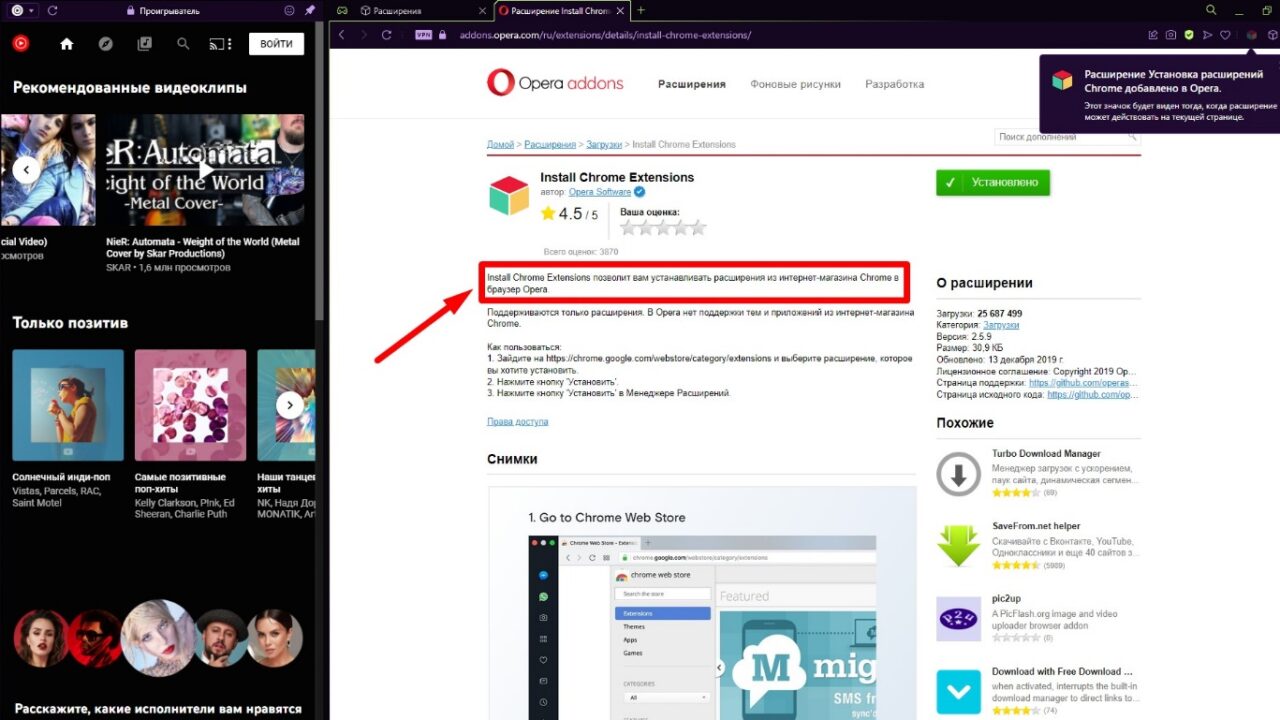
Для этого достаточно зайти по адресу https://chrome.google.com/webstore/category/extensions, выбрать нужное расширение и установить точно так же, как это делается в браузере Google Chrome.

Это очень удобно и будет полезно для пользователей, который хотят перейти с Chrome на Opera GX или по крайней мере пользоваться данными браузерами параллельно.
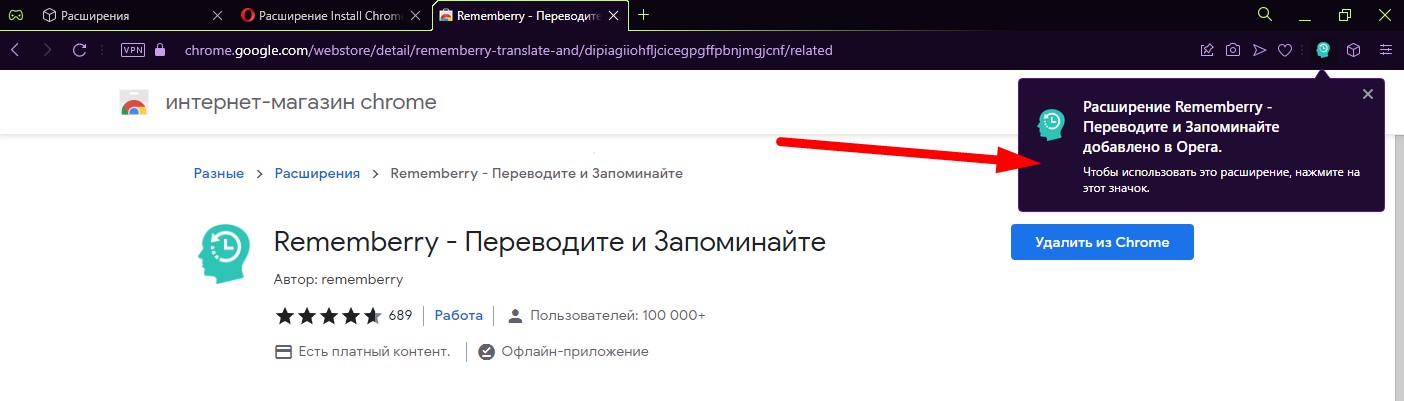
Заключение
Браузер Opera GX рекомендуется к ознакомлению всем геймерам и любителям онлайн игр. Он предлагает удобный функционал для прослушивания музыки, общения и просмотра новостей, обладает встроенным блокировщиком рекламы и VPN, умеет сам себя «чистить» от информационного мусора и контролировать системные ресурсы. Как бонус – поддержка расширений из Chrome.
Скачать браузер Opera GX можно на официальном сайте.

